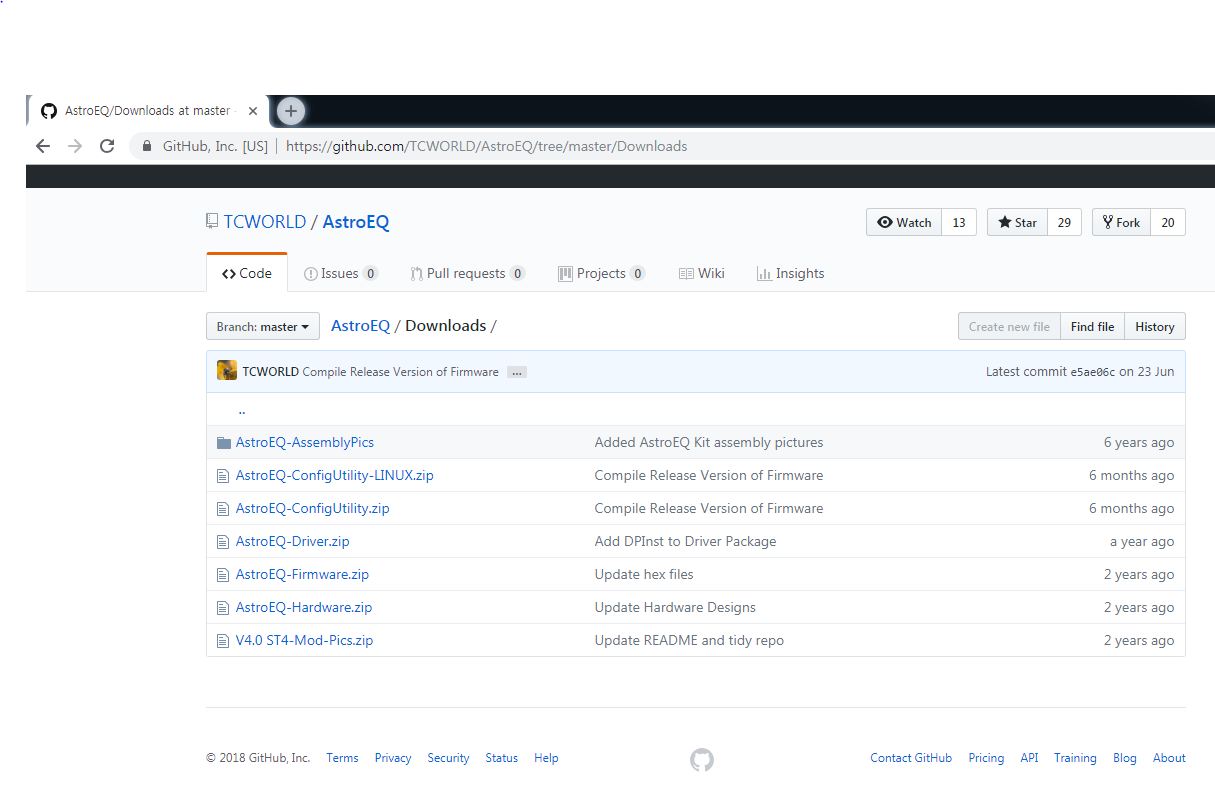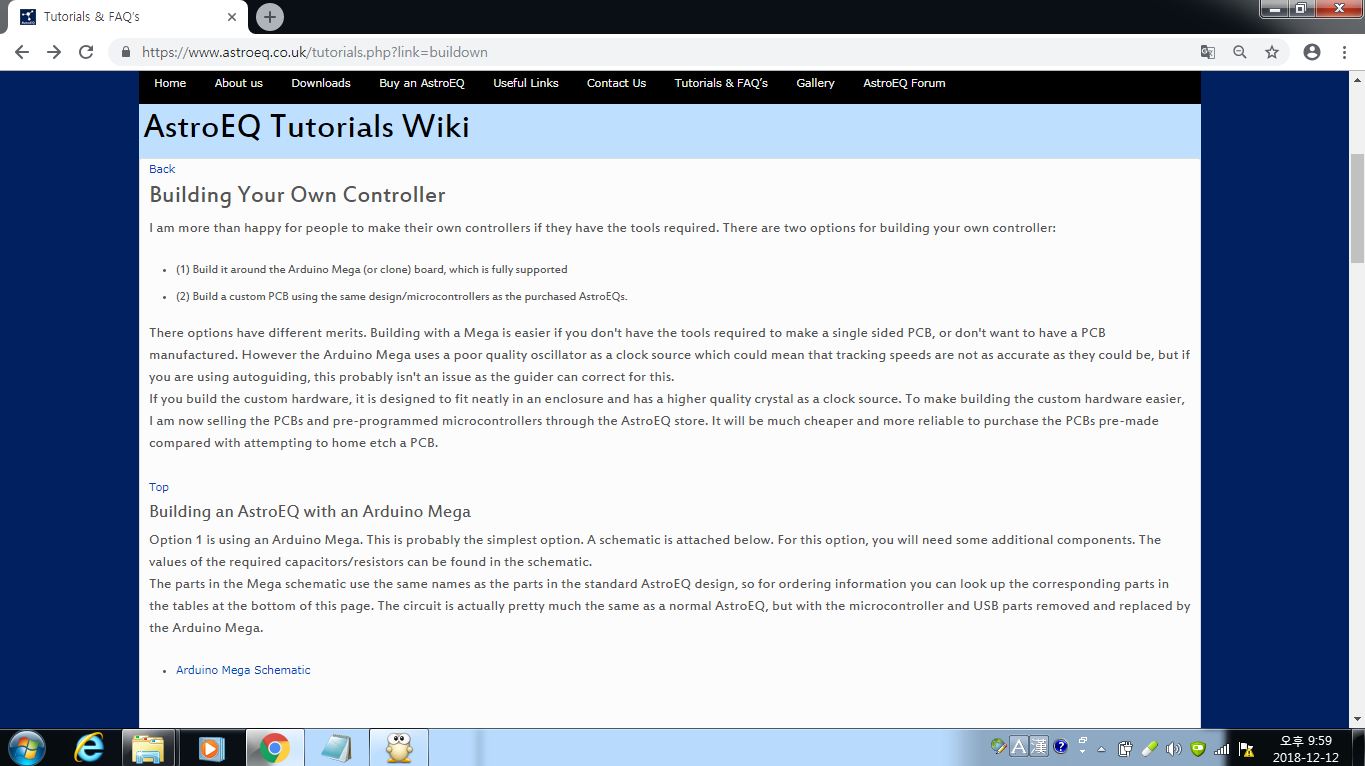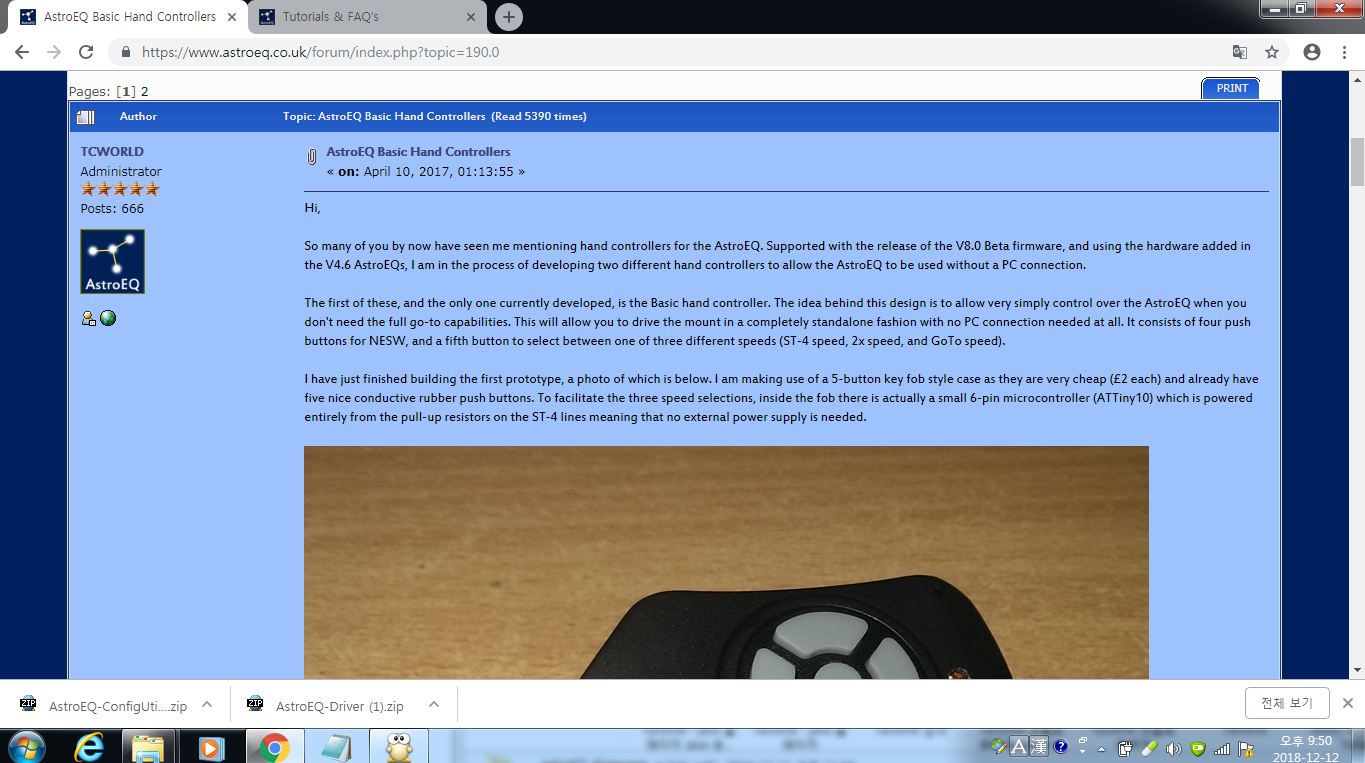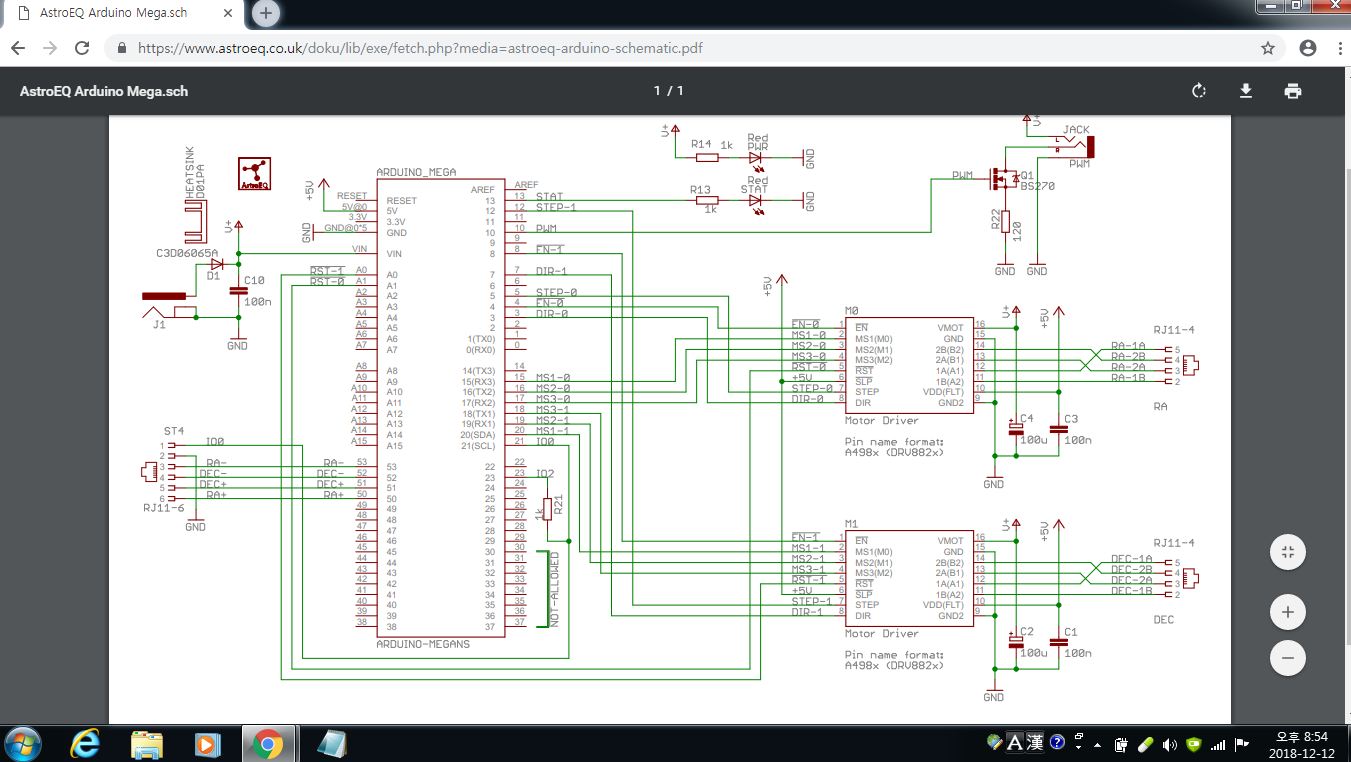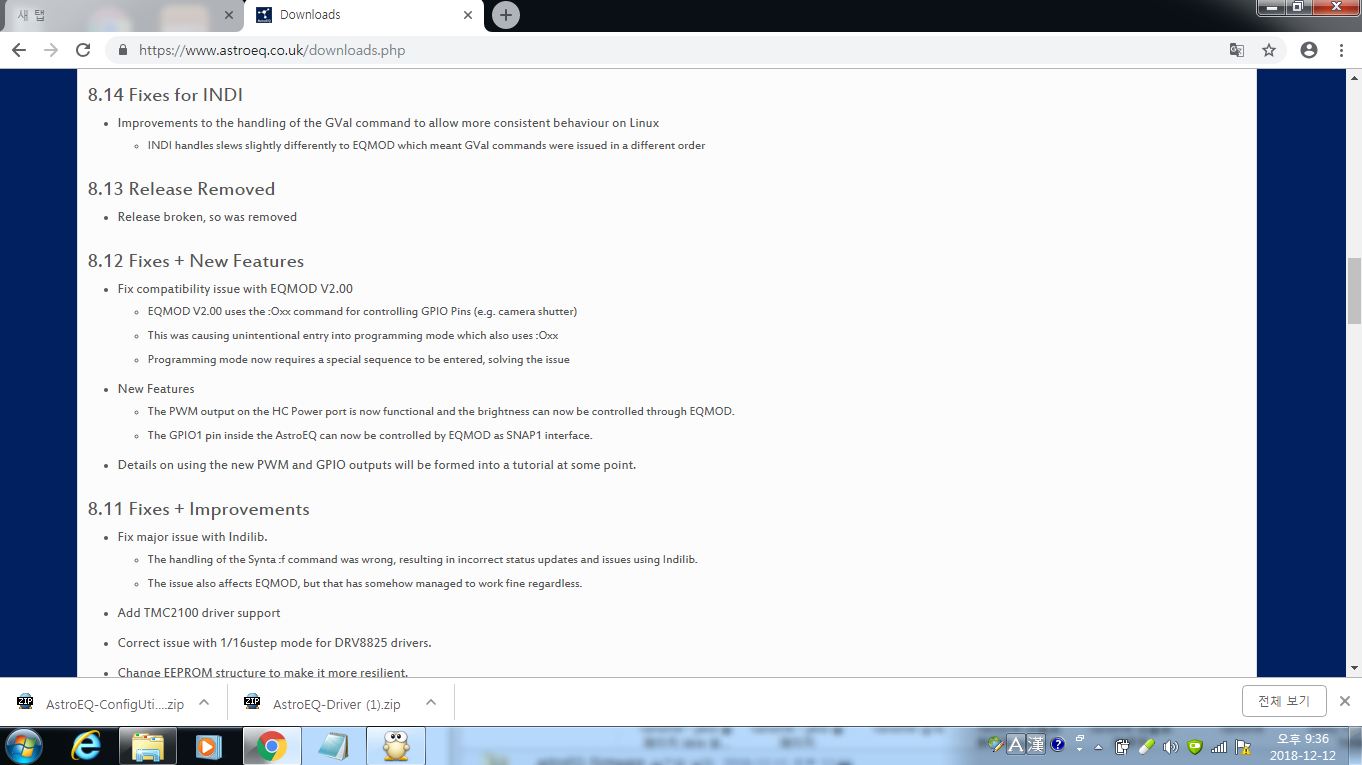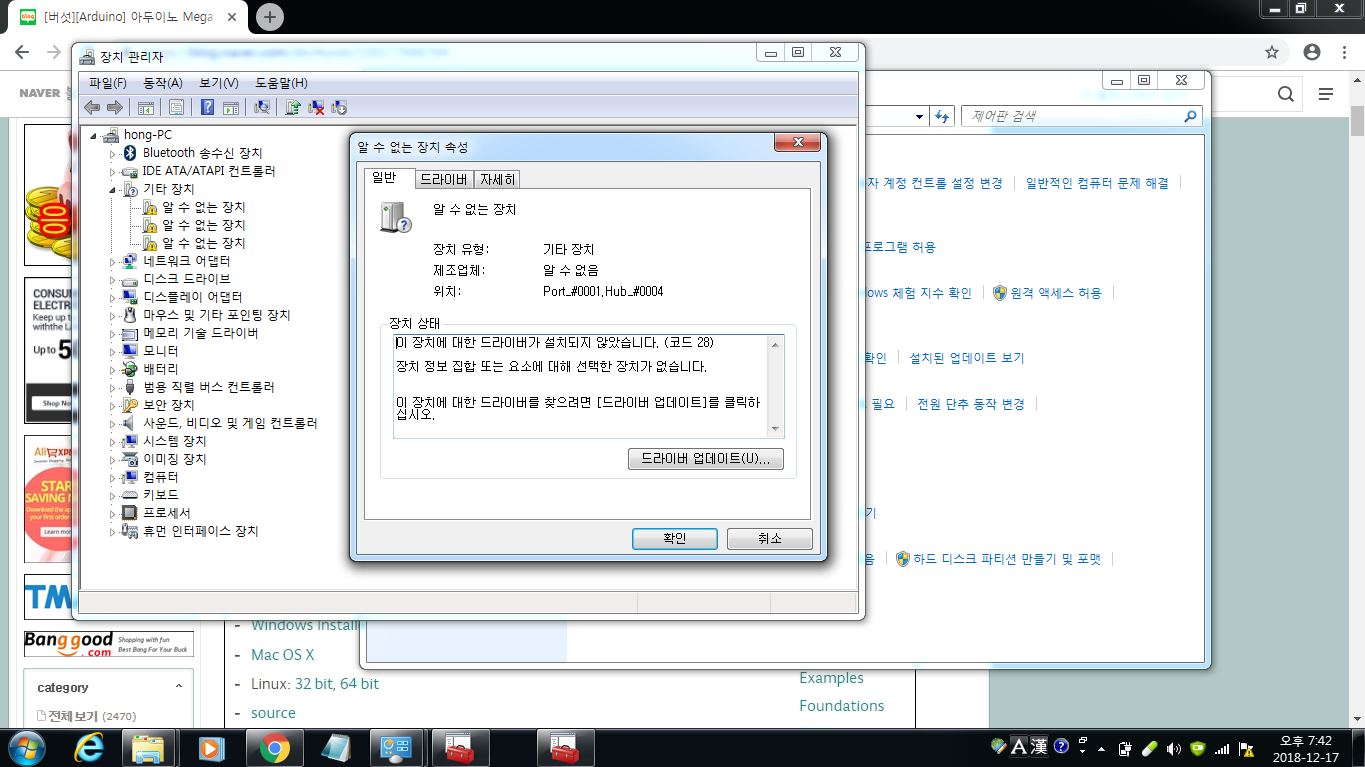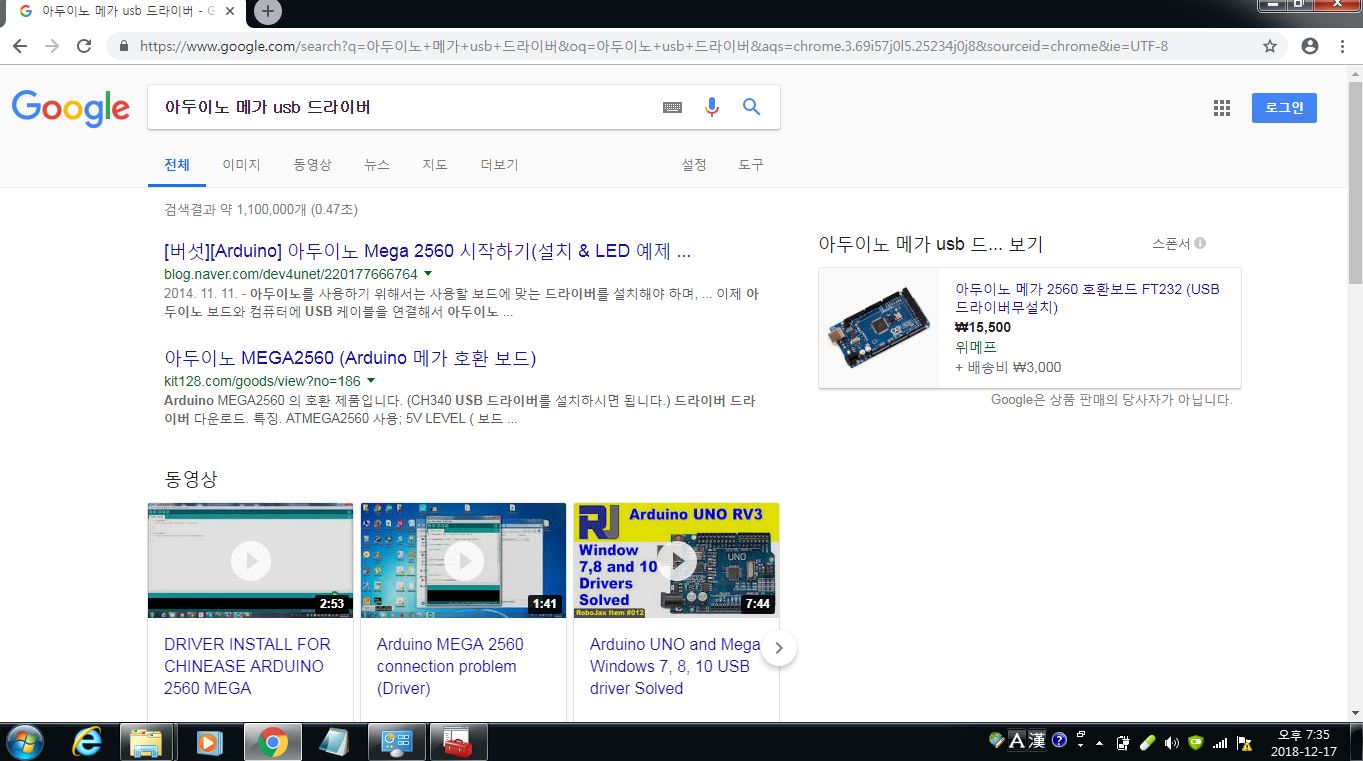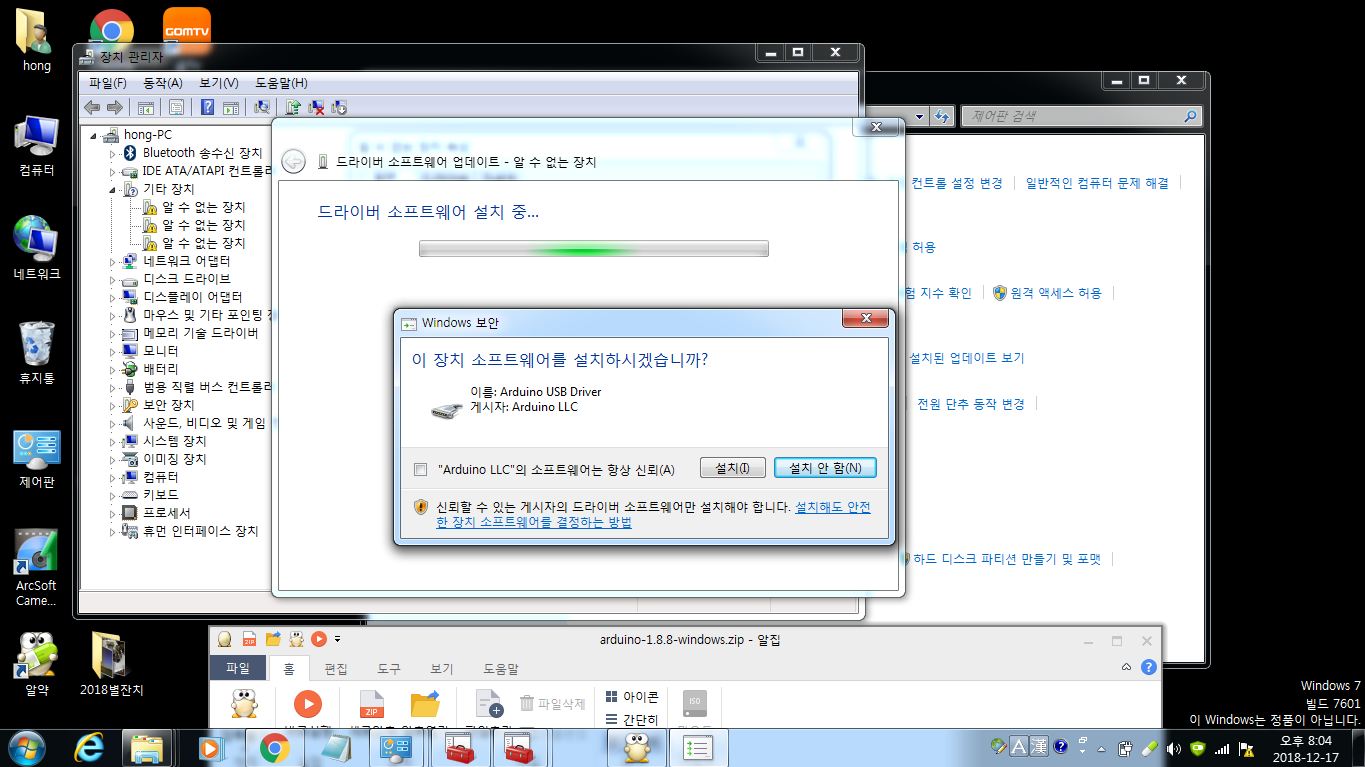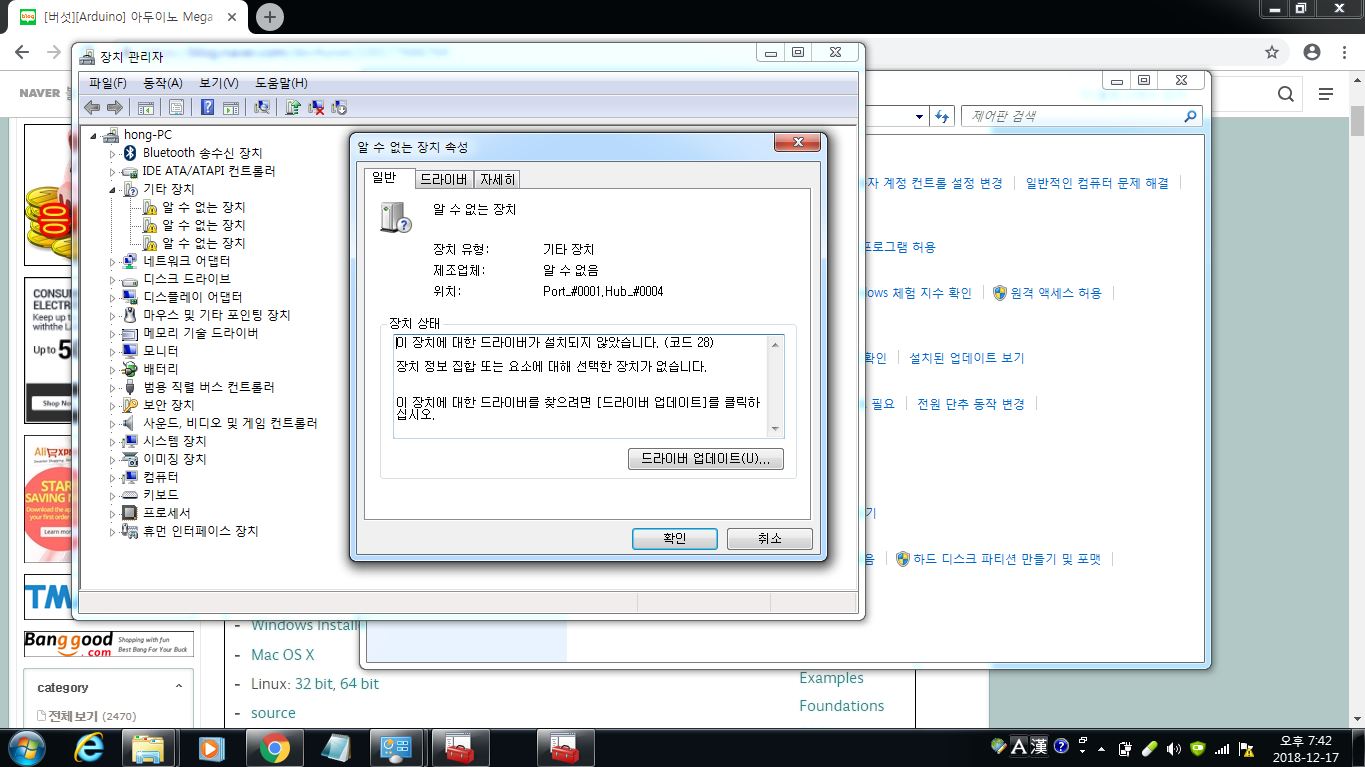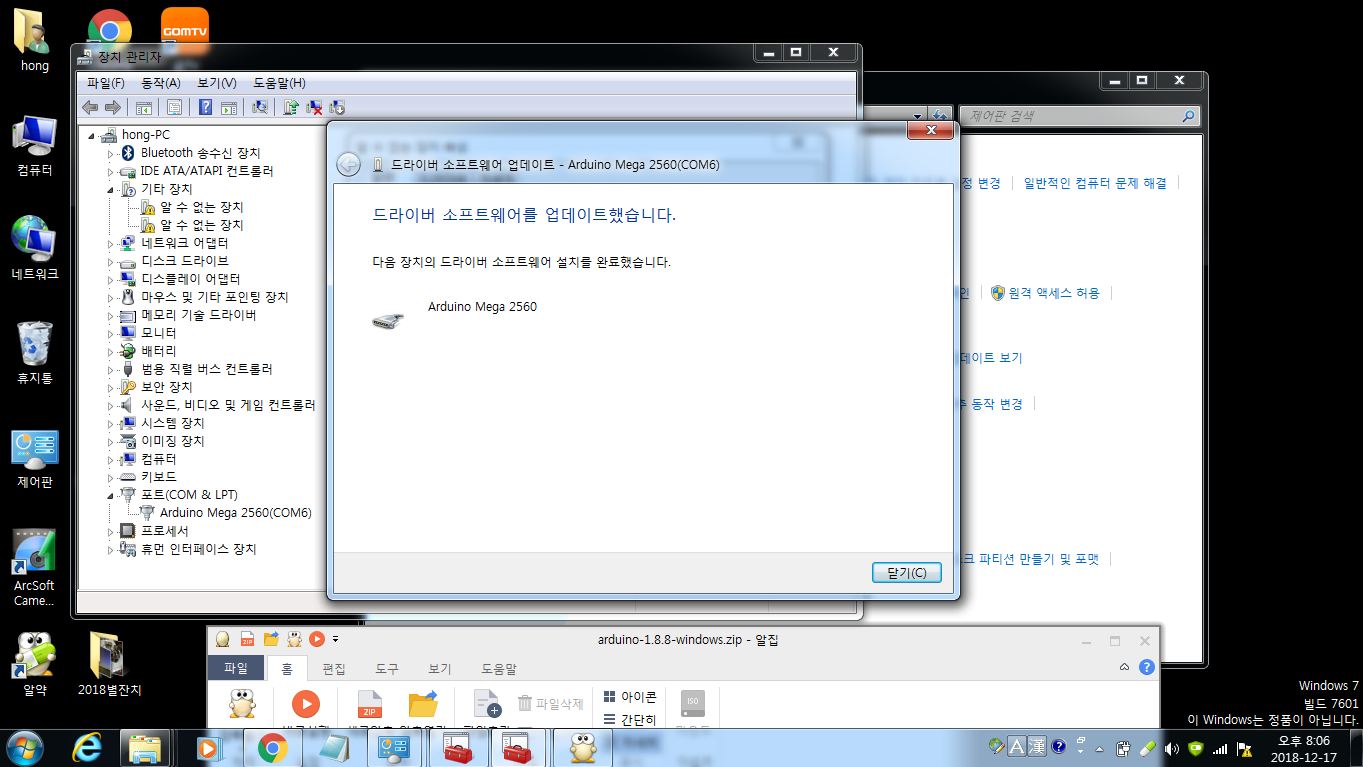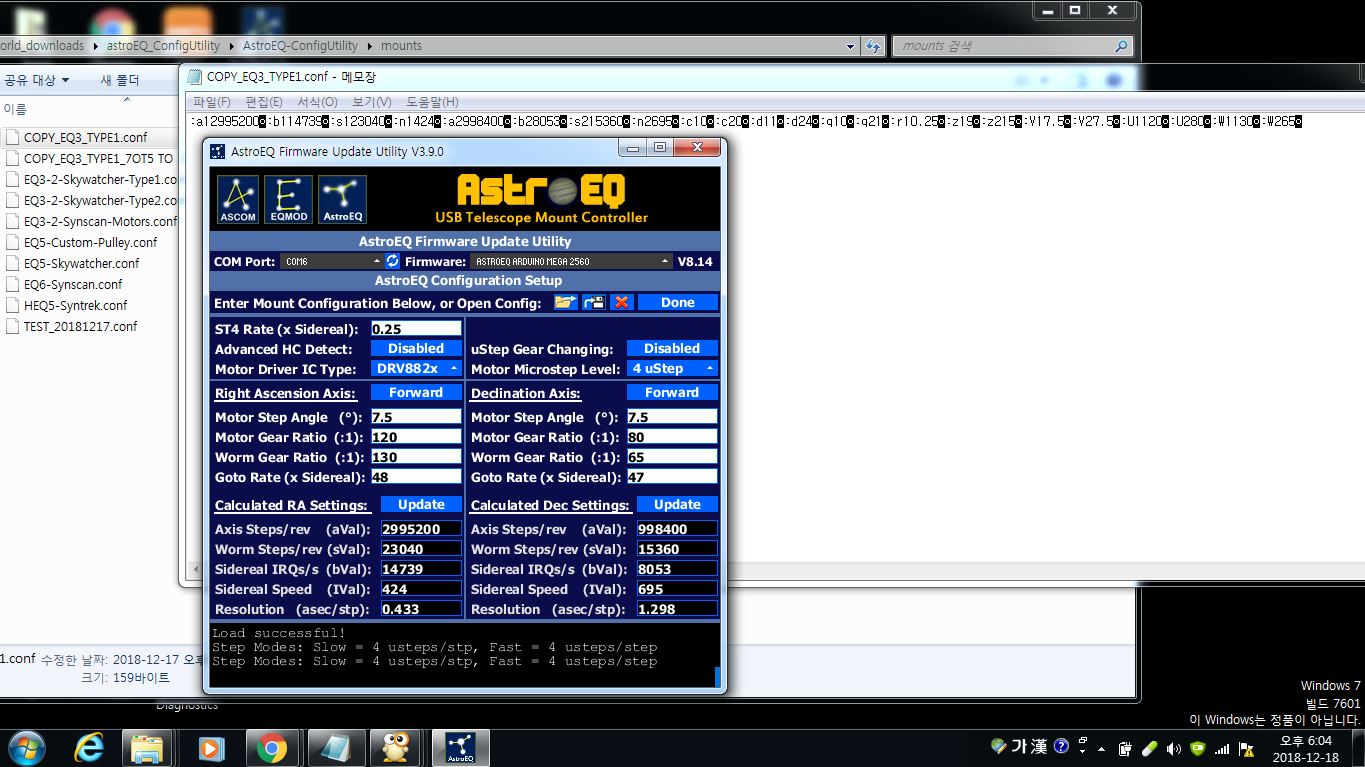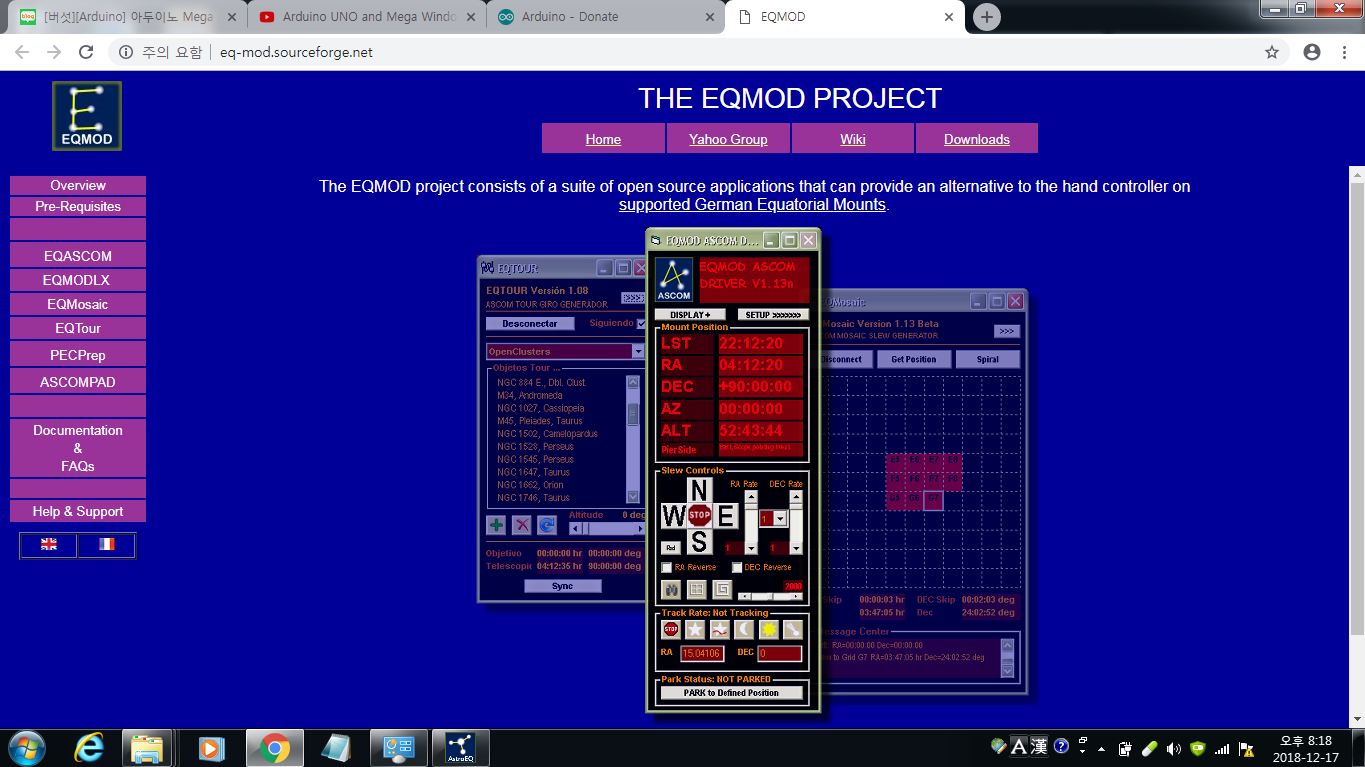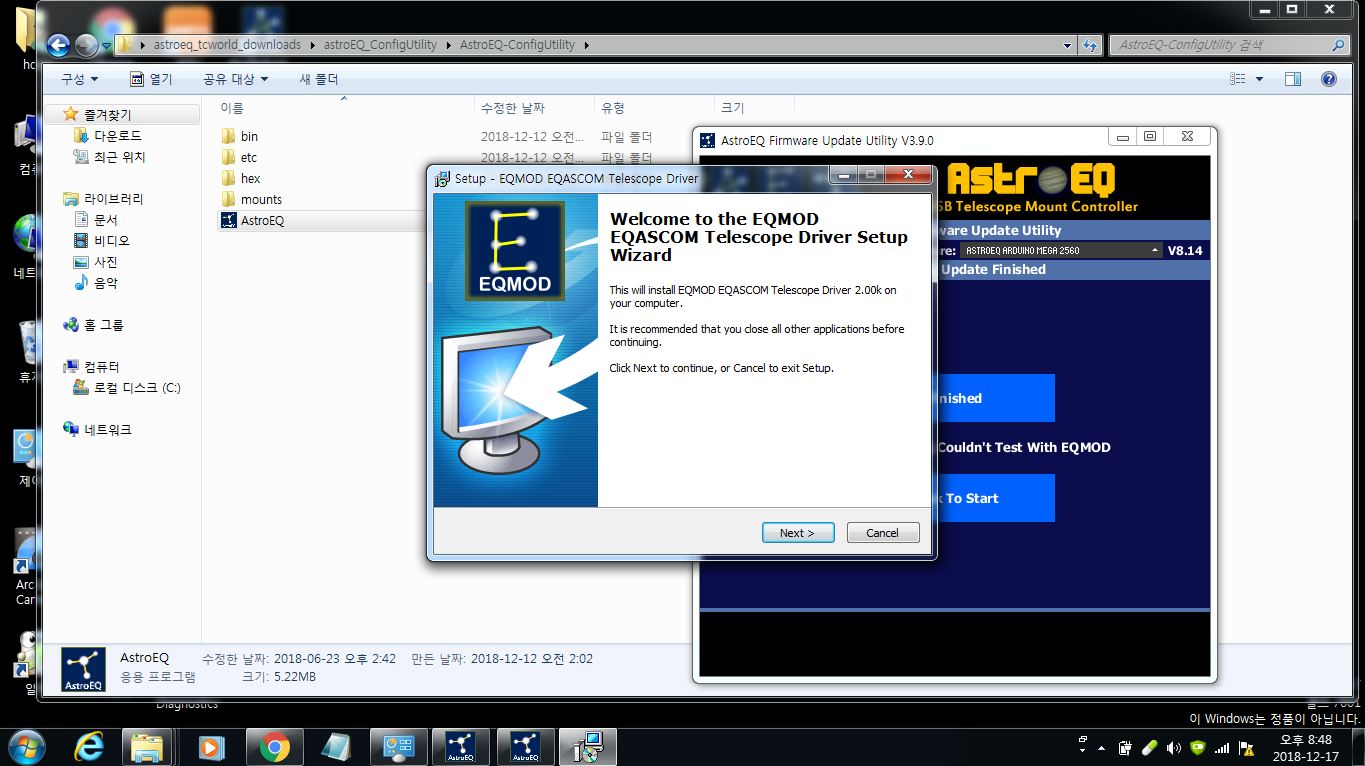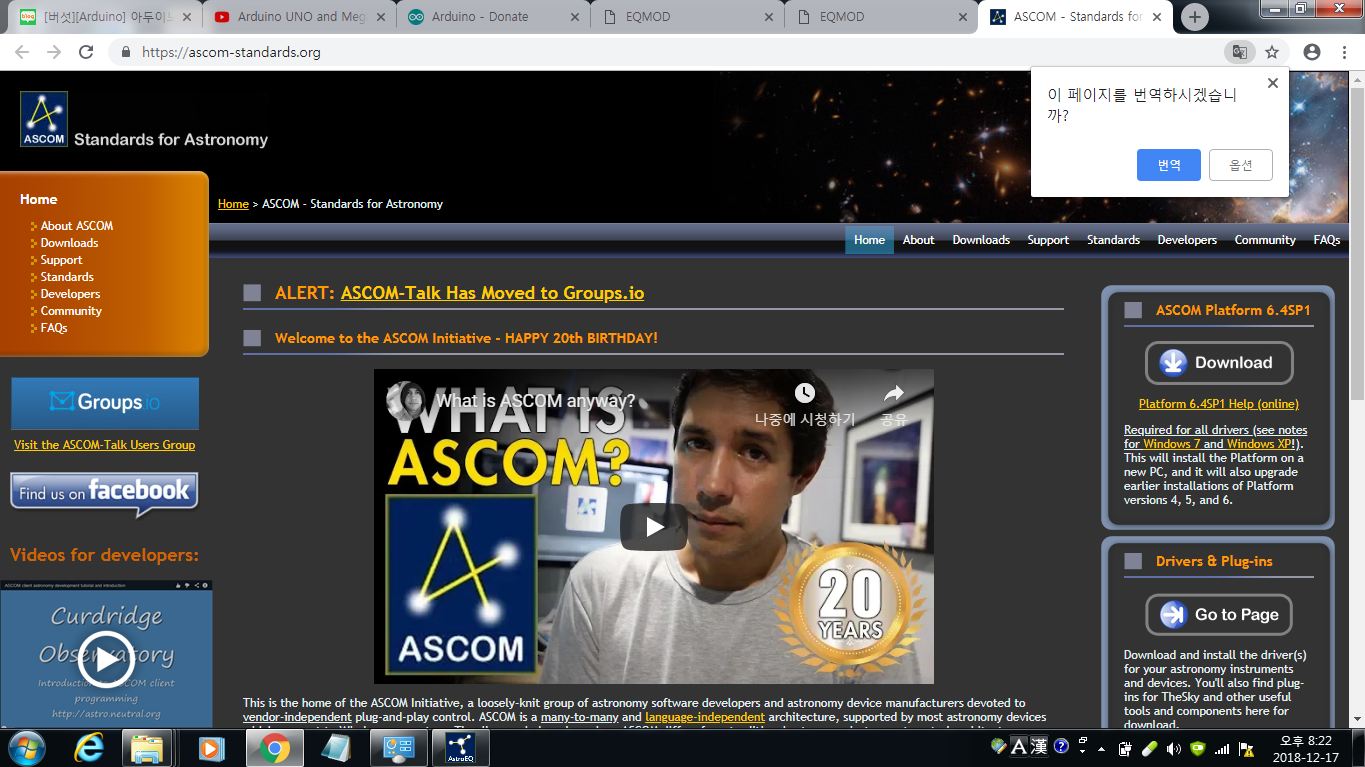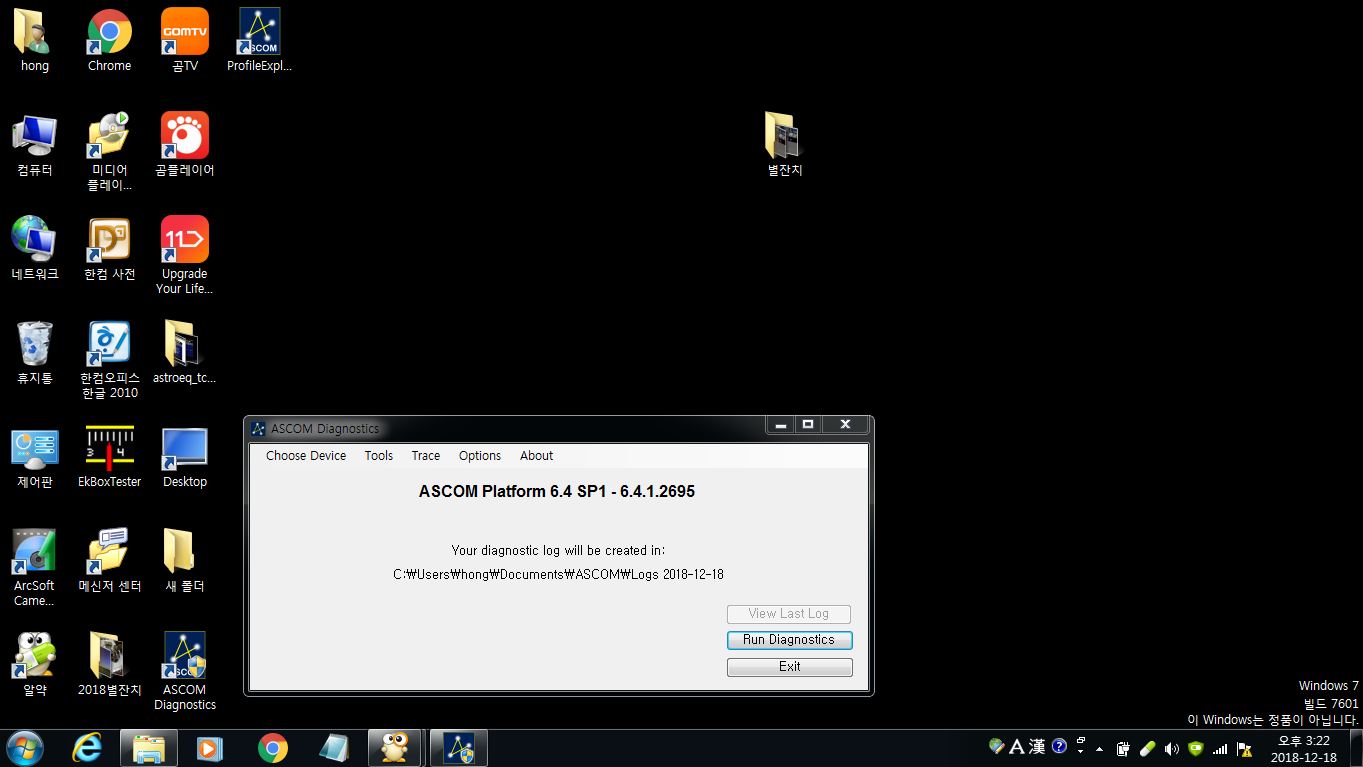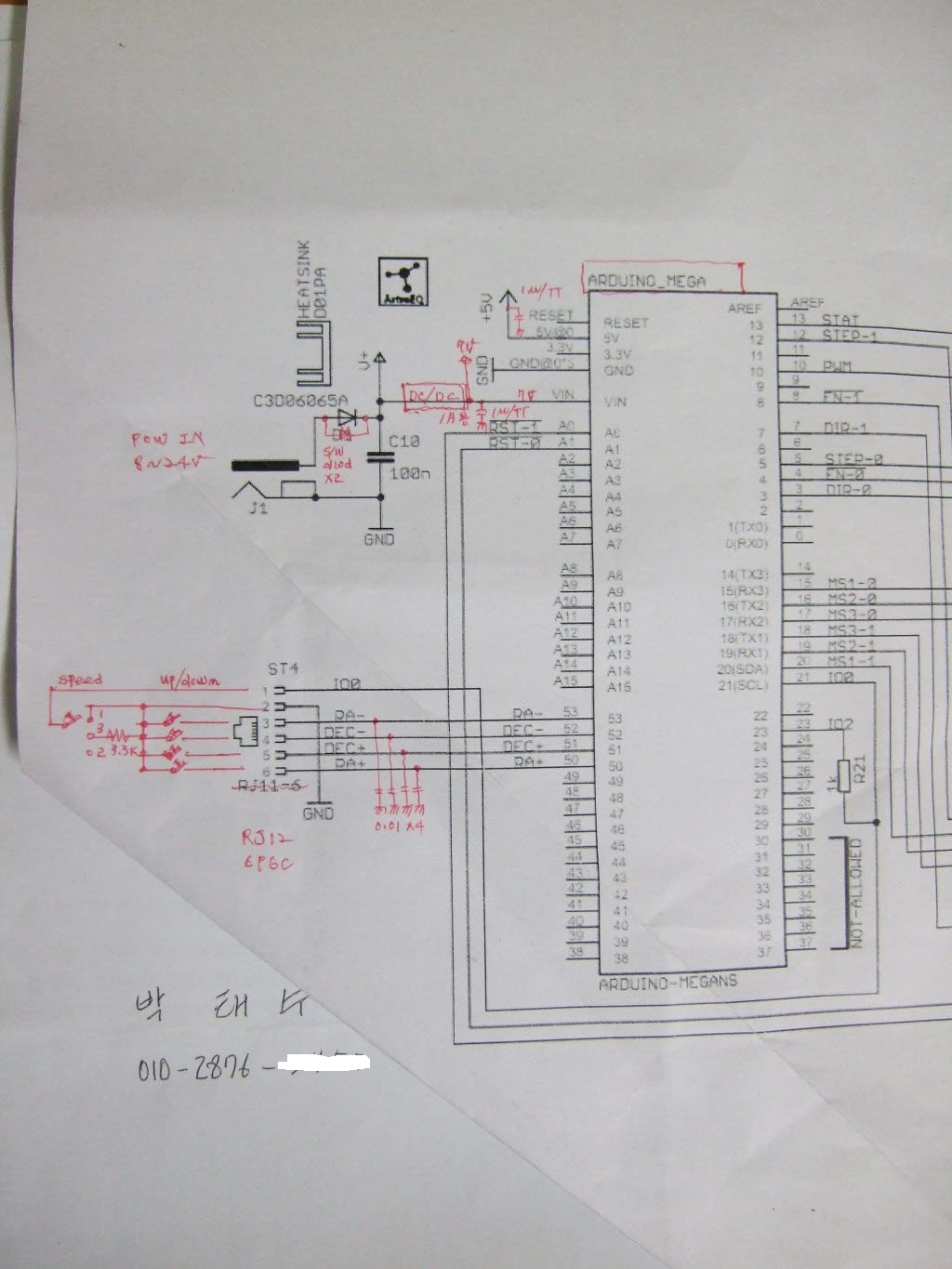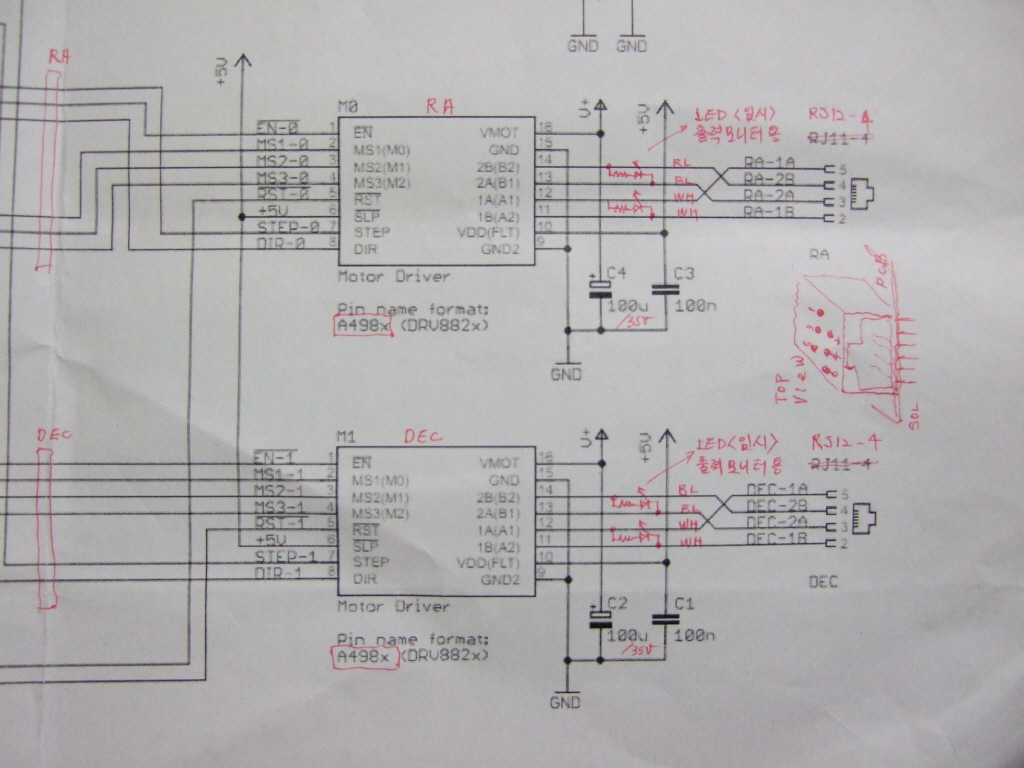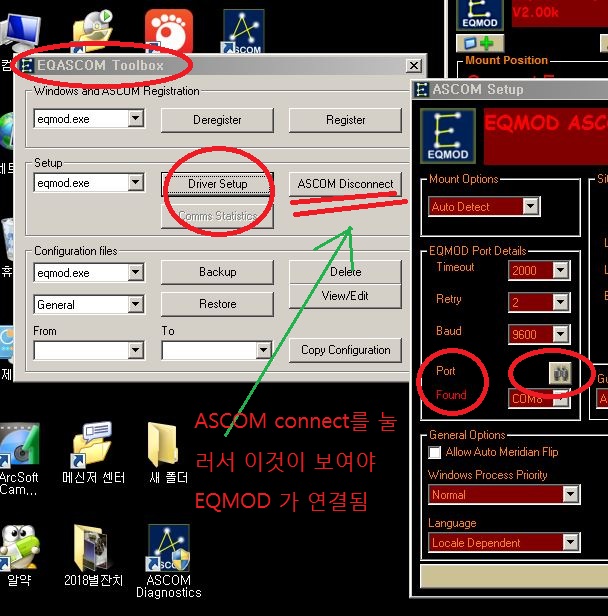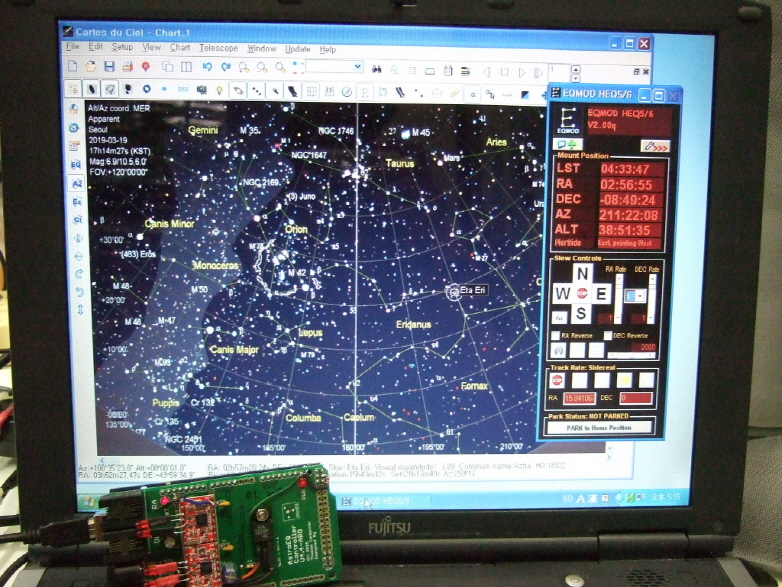하모닉기어를 이용한 적도의를 제작 하시려는 왕초보님이 이것 저것 여름부터 물어보셔서 나름 알려드렸더니,
적도의는 거의 제작하셨고, 콘트롤로도 아스트로이퀴 아두이노 버전으로 하드웨어를 완성하셨습니다.
아나로그 기술자이셔서 아스트로이큐에 프로그램을 넣는과정이 어렵다고 하셔서 일단 제게 아두이노버전의 아스트로이큐를
조립하여 열흘전에 보내주셨습니다.
제가 아두이노에 대하여는 실물을 본적은 없고요(아트멜 마이콤과 c 언어를 쉽게 다룰수 있는 툴이라는 것은 알고요, 이제보니 아두이노 메RK 2560은
아트멜 마이콤이 두개 들어가며 전원회로가 들어갑니다. 메인 마이콤과 통신용 마이콤으로 되어 있습니다.)
아스트로이큐의 아두이노 버전도 관측지에서의 설정창을 옆에서 본것이 전부이고, 회로도를 본것뿐이지요.
(아두이노버전의 아스로이큐는 아두이노 메가 2560 보드에 모터구동ㅇ 드라이버와 외부 연결선을 베선한것입니다 )
아스트로이큐의 여러버전과 응용프로그램, 드라이버, 설정 다운로드등등 저의 win7 64bit 노트북과 아두이노메가 버전 아스트로이큐의 설치과정을
소요시간을 포함해서 제가 알아가는 과정을 적어보겠습니다.
['아스트로이큐 펨웨어 업데이트 유틸리티 v3.9.0' 프로그램]을 설치하기까지 약 3시간 소요되었습니다 --- 1) ~ 3) 소요시간 3시간
4)~5) 소요시간 4시간
목감기로 사오일 생각만 하고 실험은 안해습니다
6), 8) 소요시간 3시간
7), 9) 소요시간 5시간
10) 소요시간 5시간
EQMOD 버그 확인 검색, 재설치 등등 아마도 WIn7 문제 ;소요시간 5시간
연습용 모터(내부저항이 50오옴 정도인 전류제한이 필요없는것) 와 실제 전류제한 모터 (0.8A 또는 1.25A 같은 내부저항이 2옴이나 5오옴되는 모터) 의
배선소요시간 : 2시간
Config 값을 변경하며 모터를 돌려보며 내용값의 차이 배우기 :소요시간 2시간
eqmod 오류로 통신 문제 파악중 : 소용시간 3시간
(화면캡춰등 포함 - https://github.com/TCWORLD/AstroEQ/tree/master/Downloads 부터. 다운로드 위치는 박창목님이 알려줌 ]
1) 아스트로이큐 아두이노 메가 버전의 회로도 그리고 핸드콘트롤러용 추가된 회로도.
아스트로이큐는 컴퓨터와 연결하여 컴퓨터의 전자성도를 이용하여 이동하고 싶은 위치로 망원경을 고속으로 움직일수 있으며 하늘의 별이
이동하는 속도와 같은 속도로 망원경을 이동시켜서 고배율 관측과 사진촬영을 할수 있는 전자기기이며 오픈소스로 모든 제작과정이 공개되었습니다.
자작할수 있도롥 회로도는 pdf 파일로도 공개되었으며 pdf 리더로도 볼수있습니다.
< 위 다운로더 홈페이지의 AstroEQ-Hardware.zip // ARD // AstroEQ-Arduino-Schematic.pdf > << 이것은 핸드콘트롤러 속도변경이 안됩니다.(구버전)
===> 아래의 4) 항목에 새로운 회로도 위치가 있습니다.
핸드콘트롤러 위치는 아래의 4)항목에 회로도 위치가 있습니다.
2) 아두이노는 아두이노용 전용 다운로더 프로그램 을 이용하여 아두이노에 들어있는 마이콤에 프로그램을 심습니다.
아스트로이큐는 설계자가 프로그램소스를 공개하였습니다. '아스트로이큐 펨웨어 업데이트 유틸리티 v3.9.0' 프로그램도 공개하였습니다.
아두이노용 아스트로이큐는 위의 아두이노다온로더로 프로그램을 심는지 아스트로이퀴용 다운로러로 심는지 아직 확인못했습니다만,
오늘 '아스트로이큐 펌웨어 업데이트 유틸리티' 의 창과 실행화일 근처의 폴더를 보니 아마도 '아스트로이큐 펨웨어 업데이트 유틸리티 v3.9.0'에서
아두이노버전과 일반버전의 펌웨어 프로그램 선택창이 보이는것으로 봐서는 '아스트로이큐 펨웨어 업데이트 유틸리티 v3.9.0' 프로그램과 usb 단자로
아스트로이큐에 펌웨어를 넣는것 같습니다.== 맞습니다.
아스트로이큐의 펌웨어는 망원경을 구동하고, 외부와 통신하고, data 를 연산하는 망원경 구동의 기본기능과 기어비, 마이크로스텝등 개별 설정을
변경하는 기능이 분리되어 있을것으로 생각됩니다. 외부변수 하나만을 바꾼후 다운로드 하면 그 값만 바뀌어서 작동 할것 같고요.
==> 망원경의 추가된 기능을 이용하는 등의 기능은 펌웨어 버전과 같이가며 펌웨어 버전 v8.14 이며
펌웨어를 넣고 빼는 프로그램의 버전은 v3.9.0 은 펌웨어의 기능여부선택이 필요하면 바꿔야하겠고
기어비, 최대속도, 마이크로스텝등 수시로 바끌수 있는 조건은 conf 화일로 되어있습니다.
노트북에서 아스트로이큐 아두이노 2560 보드로 전송된 data는 conf 내용은 data 메모리로 들어가고, 펌웨어의 전부또는 일부또는
펌웨어에서 conf data를 제어할 프로그램은 프로그램 메모리로 들어갑니다 ( 라이팅 하는 과정이 메모리(a1,a2,,,)에 먼저 들어가고
다음으로 라이팅이러면서 프로그램 메모리로 들어가는 것이 보입니다)
3) 아스트로이큐 드라이버 폴더에 있는 DPInst_x64 를 노트북에 제일 먼저 깔았습니다 뭔지 몰라도 드라이버라니 먼저 해야 할것 같았습니다.
< AstroEQ-Driver.zip // DPInst_x64.exe >
제가 '아스트로이큐 펨웨어 업데이트 유틸리티 v3.9.0' 을 노트북에 깔면서 java 를 까는 요구가 있었으며 크롬에서는 버그가 나서 IE에서
java runtime environment 1.8.0 을 검색해서 오라클 홈페이지에서 다운받았더니 '아스트로이큐 펨웨어 업데이트 유틸리티 v3.9.0' 가 실행됐습니다.
< AstroEQ-ConfigUtility.zip // AstroEQ.exe >
4) 회로도가 변경된것이 있어서 어떤 프로그램버전부터 변뎡되는지 확인하였습니다.
1)의 tcworld // astroeq // downlosd // hardware // ard // astroeq aduino schemartic.pdf 에는 핸드콘트롤러 도면이 없는 버전입니다.
( https://github.com/TCWORLD/AstroEQ/blob/master/Downloads/AstroEQ-Hardware.zip 에 있습니다) )
https://astroeq.co.uk/tutorials.php?link=buildown 의 ' aduino mega schematic ' 핸드콘트롤러의 속도변경을 지원하는 회도도입니다
( https://www.astroeq.co.uk/tutorials.php?link=buildown )
( https://www.astroeq.co.uk/doku/lib/exe/fetch.php?media=astroeq-arduino-schematic.pdf )
tcworld 와 astroeq.co.uk 에 같이 있는 configutility 와 driver 는 2018년 같은 화일인것을 확인하였습니다. 회로도만 astroeq.co.uk 반영됨
현재 펌웨어 버전이 8.14인데 참고로 버전 변경이력을 첨부합니다. ,, 8.12의 설명에는 핀번호가 gpio1 인데 회로도에는 gpio0 이라서
확인이 필요합니다. <<<<<<별 별 별 별 ,,, -> 회로도가 맞습니다.(2019년 1월16일 )
아두이노 버전의 회로기판 그림과 회로도를 비교해보겠습니다.(하드웨어 압축화일 안에 pdf로 일부 있습니다 <<<<<<별 별 별 별 ,,, -> 아두이노버전의 공개한 기판은 최신 회로가 반영이 안되어 있습니다. 기판에는 2015년 마킹이 있습니다 (2019년 1월16일 ).
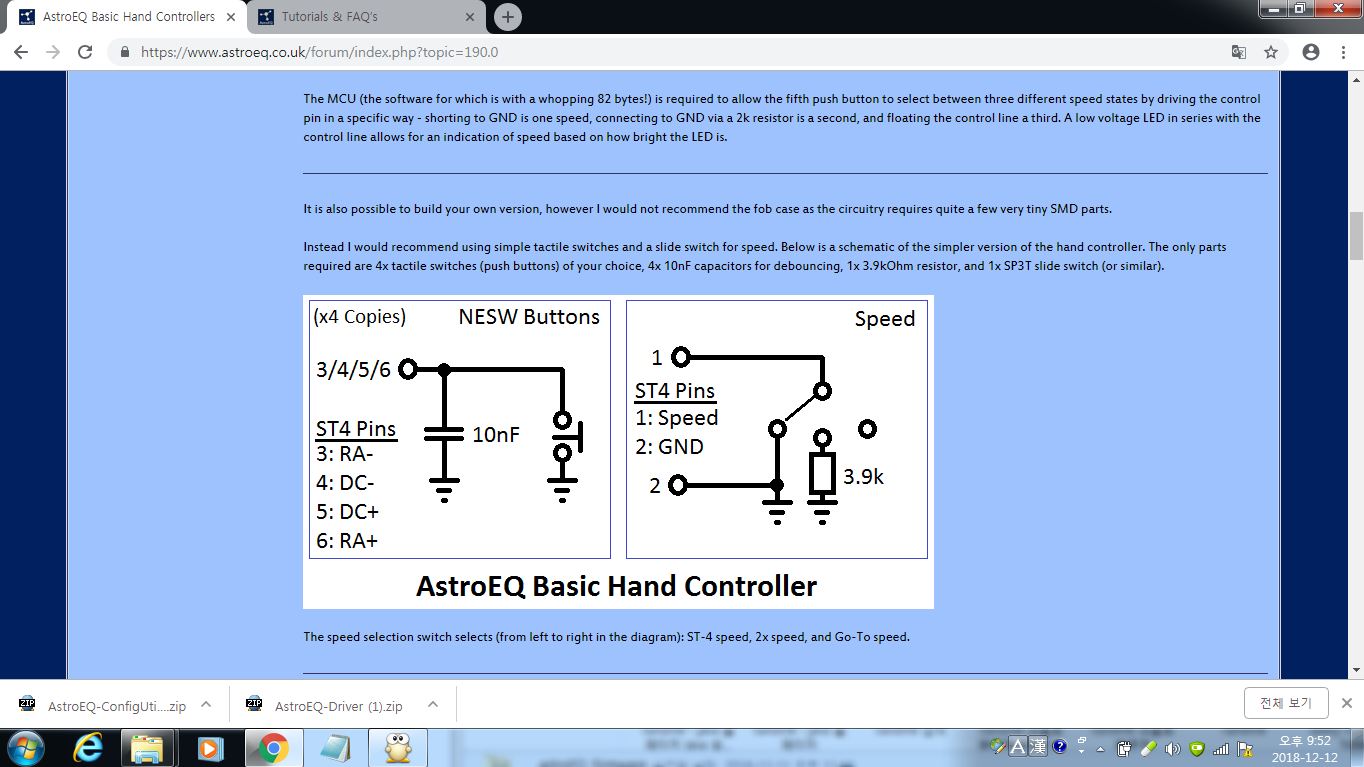
5) 아두이노 메가 보드에 전원을 연결해야 되는데 아두이노메가 보드의 전원단자를 먼저 공부합니다.
아두이노 2560 메가 보드에 대하여 조사한 결과를 적어 봅니다
아두이노 2560 메가 보드의 외부 단자는 핀으로 되어있는 부분과 기구 돌출물로 되어있습니다. led와 보드에 부착된 스위치도 있고요.
사각형 usb 단자는 astroeq 가 노트북에 연결될때 사용되는 단자이며, usb 4핀중에서 2핀인 전원공급과 외부단자인 dc7~12v 전원 단자는
충돌없이 2560 아두이노 메가보드에 전원을 공급합니다.
astroeq 회로도에서는 역전압방지 다이오드를 통한 외부 12v 전원이 메가보드의 VIN 에 연결되어 있는데 이 연결은 또한 아두이노
메가보드의 외부돌출 DC 짹과도 직접 연결되어 있습니다.
아두이노 메가 보드의 5V 단자와 3.3V 단자는 아두이노 메가 보드에 공급된 7~12 V 의 전원을 가지고 외부에서 다른 용도로 쓸수 있도록
만들어진 전압출력 단자입니다. 아스트로 EQ 에서는 현재 쓸일이 없습니다.
6) 아두이노 메가의 USB 단자와 노트북의 USB 연결
일단 아두이노 2560 ASTRO EQ 에 모터는 연결하지 않았습니다. 전류제한등 사전 조치가 필요하며 일단 회로 구동여부를 LED로 확인한 후에
실사용 모터를 연결할겁니다. led 4개와 470오옴 저항 4개로 모터 전선 양단에 연결하면 모터에 전류가 어느방향으로 흐르는지 약식으로
알수 있습니다. ( 아래의 손으로 그린 도면의 led는 2개가 역극성으로 함께있는 부품입니다) 마이크로 스텝의 작동 여부도 대충 판단할수 있습니다.
노트북과 아두이노를 USB 로 연결하니 아무런 변화가 없읍니다. 자동으로 아두이노 보드를 인식하지 않습니다.
드라이버를 깔아야겠지요. 통신포트 COM 어쩌구가 떠야 되는데 그런말도 없습니다. 띵 소리만 납니다.
제 노트북에는 사용하지 않은 2개의 알수없는 장치가 있습니다. 이번에 USB 로 아두이노 보드를 연결하면 새로운 알수없는 장치가 생깁니다.
새로 생긴 장치가 아두이노 보드와의 연결을 위한 통신 포트이며 이 포트를 살릴 드라이버를 찾아서 깔아야 합니다.
아두이노 홈페이지에 갔습니다.
아두이노 홈페이지에서 just download 를 눌러 압축화일을 받았습니다.
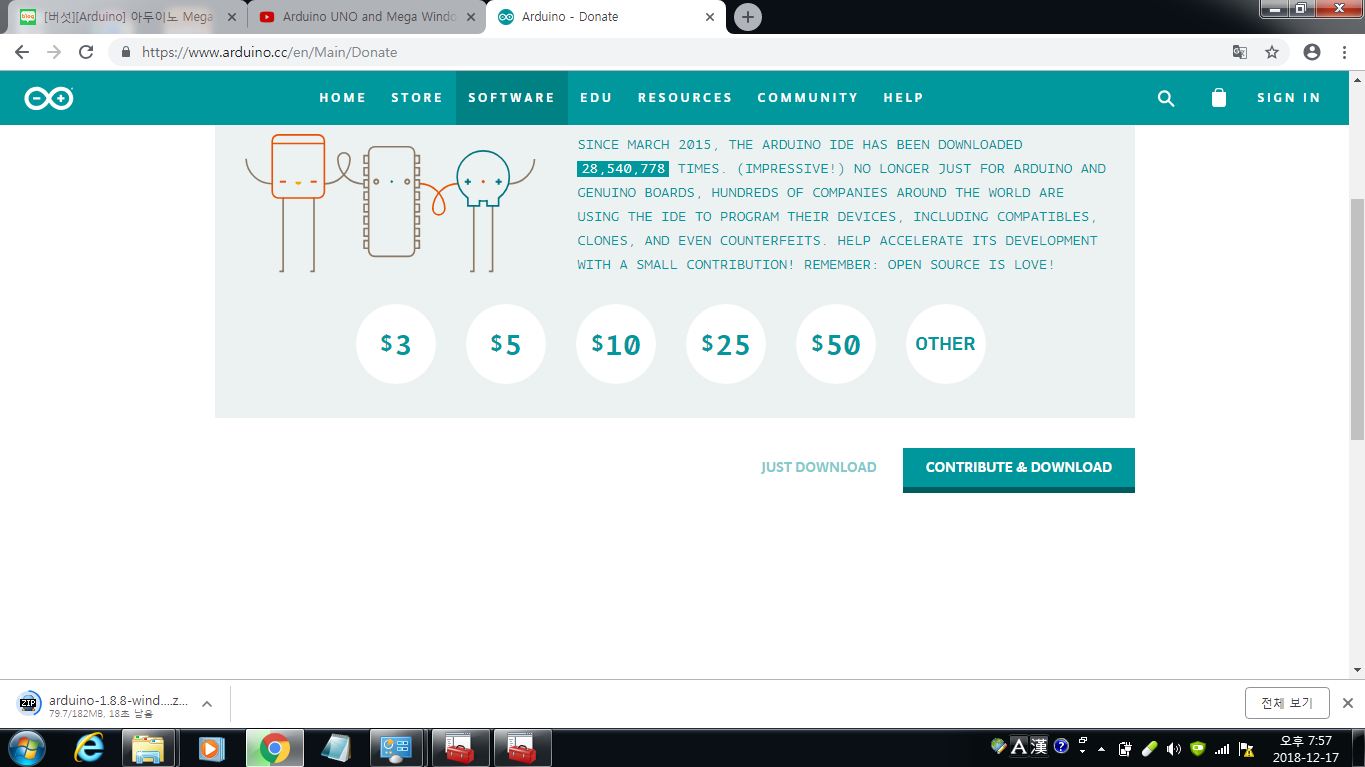
압축을 풀었지만 실행을 할 필요는 없습니다. 드라이버 폴더가 보입니다. 통신용 드라이버만 깔아도 될겁니다
알수없는 장치의 드라이버 업데이트를 하면 되며 해당 드라이버가 있는 압축푼곳을 지정하면 되지요.
com 6 에서 잡힙니다.
7)config 화일 확인
기어비등 해당 모델에 맞는 값을 적고, 계산된 값이 아두이노 메가로 다운로드 되면 아두이노 메가 아스트로 eq 는 모터를 구동시킵니다.
config 화일를 수정하고, 계산하고, 다운로드하며 저장하고 불러올수 있습니다. 확장자가 conf 입니다.
conf 화일의 내용은 몇개 안되며 설정창의 값들과 비교해 보면 쉽게 유추할수 있습니다. 일부 비확인도 있고요.
a1,a2 s1,s2 등등 뒤에 붇는 숫자가 cinfig 활성창의 내용과 같습니다.
기어비등을 수정하고 아래의 updata 버튼을 누르면 계산값이 반영되며, done 을 눌러서 astroeq 로 data 를 전송하는 겁니다.
핸드콘트롤러에 저속 고속 기능이 있는 회로를 사용했으므로 Advanced HC Detect 의 기능을 enable 해야합니다.
8) ascom, eqmod 설치
항성시 구동및 고속구동만을 위함이면 위의 작업으로 바이폴러 모터 적도의를 구동할수 있습니다.
컴퓨터의 전자 성도를 이용한 goto 기능를 쓰려면 ascom 과 eqmod 를 노트북에 설치해야 합니다. 물론 goto를 하려면 전자성도도
깔아야 하고요.
astroeq firmware update utility v3.9.0 화면의 ascom 과 eqmod 아이콘을 눌러 ascom 과 eqmod 를 깝니다.
ascom 은 망원경및 주변 장비를 공통의 규약으로 설정한것이며 ( 예 'go', 'stop' , 'west' '값"등 호환기종들 끼리의 공통규약입니다.
가이드, 카메라 등등 무수히 많습니다.
eqmod 는 적도의식(경위대도 지원 여부는 저는 아직모름) 망원경의 구동을 컴퓨터에서 수치적으로 하는 등의 프로그램입니다.
ascom 과 eqmod 를 아래의 과정을 통해서 작업했으나 아직 eqmod와는 연결 오류가 납니다. 이 오류가 풀려야 노트북의 동서남북 버튼으로
아스트로 eq에 연결된 모터를 구동할수 있을텐데요.
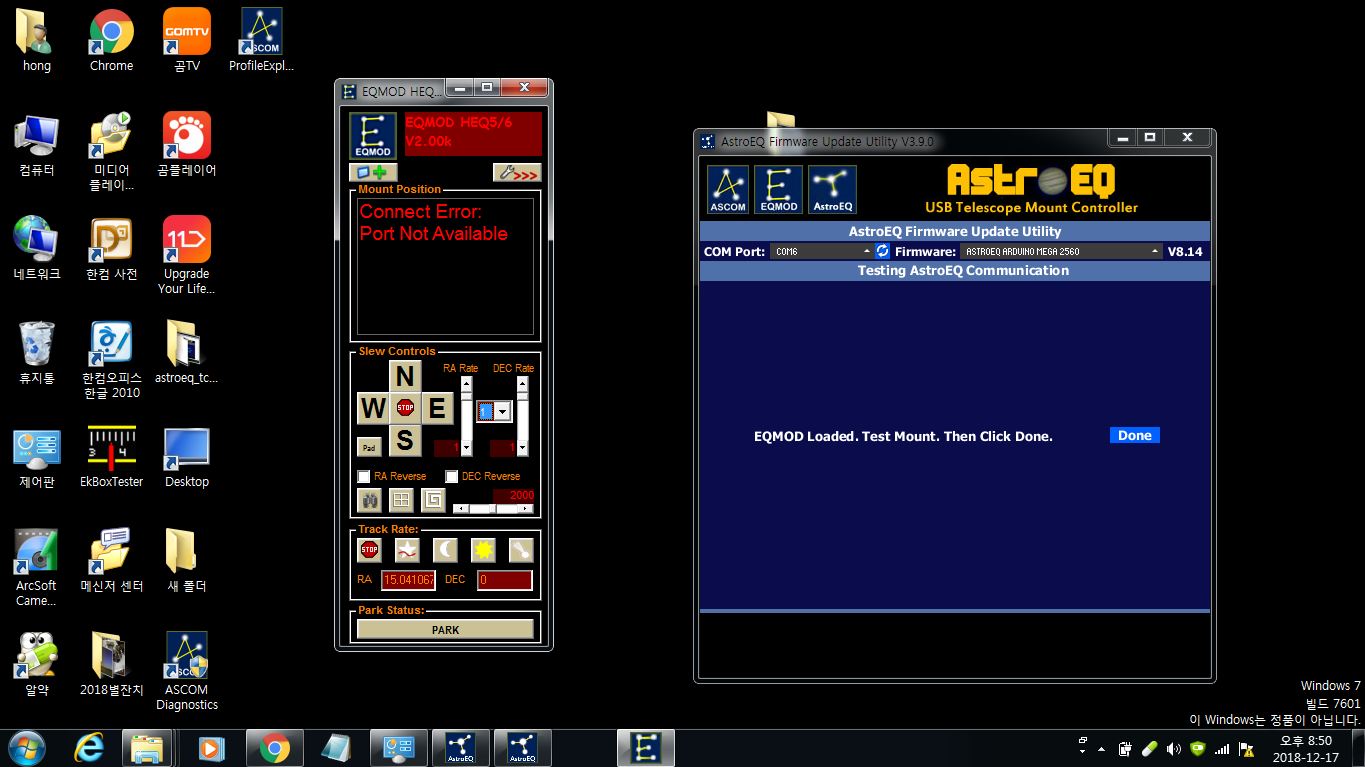
위 화면의 connect error 를 해결해야 합니다. -- 해결중
아스콤 도 깝니다.
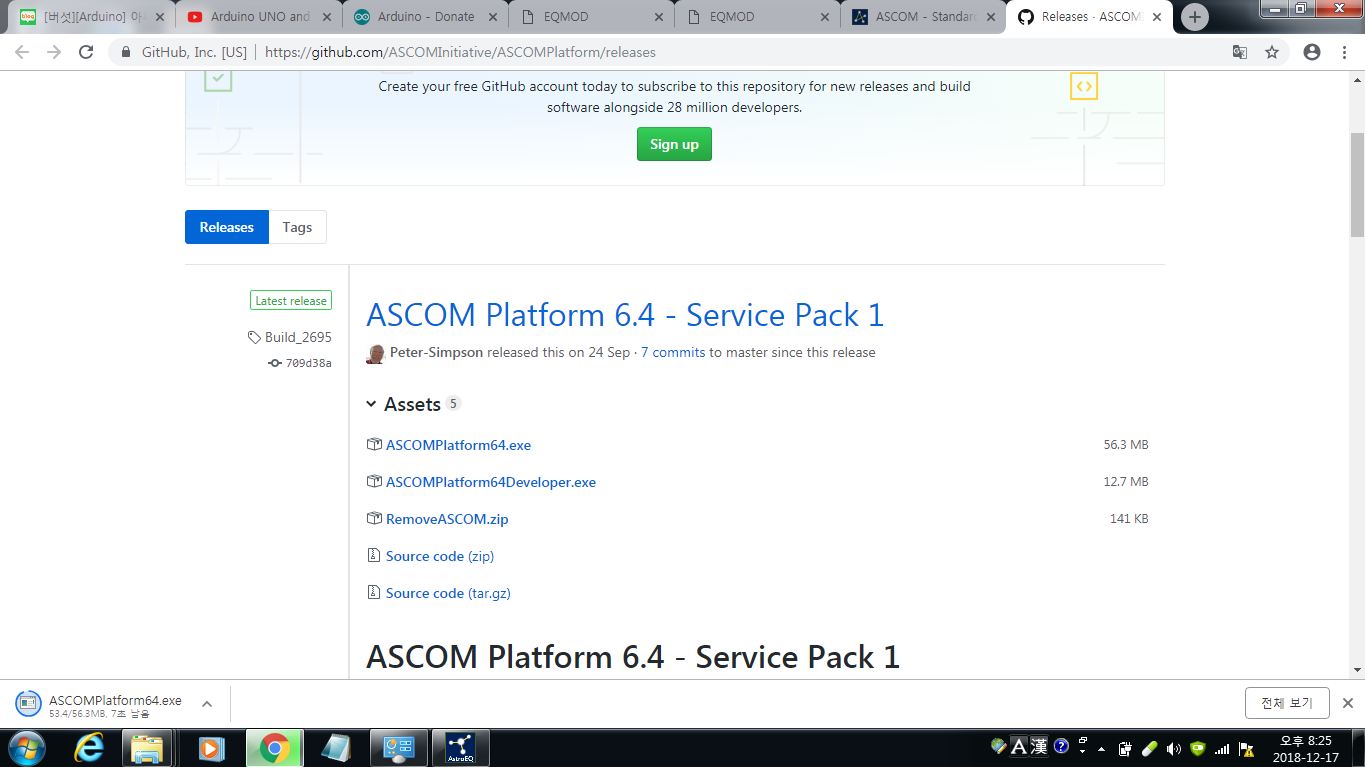
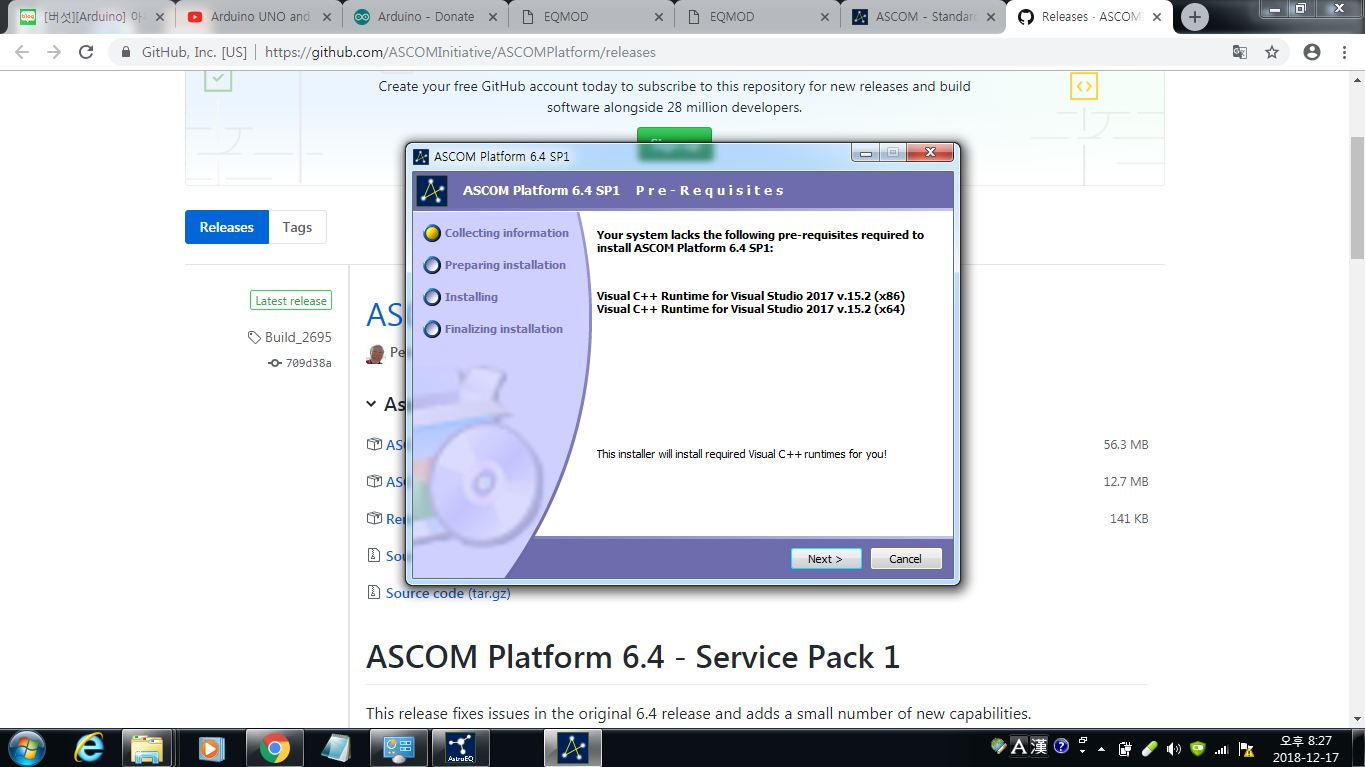
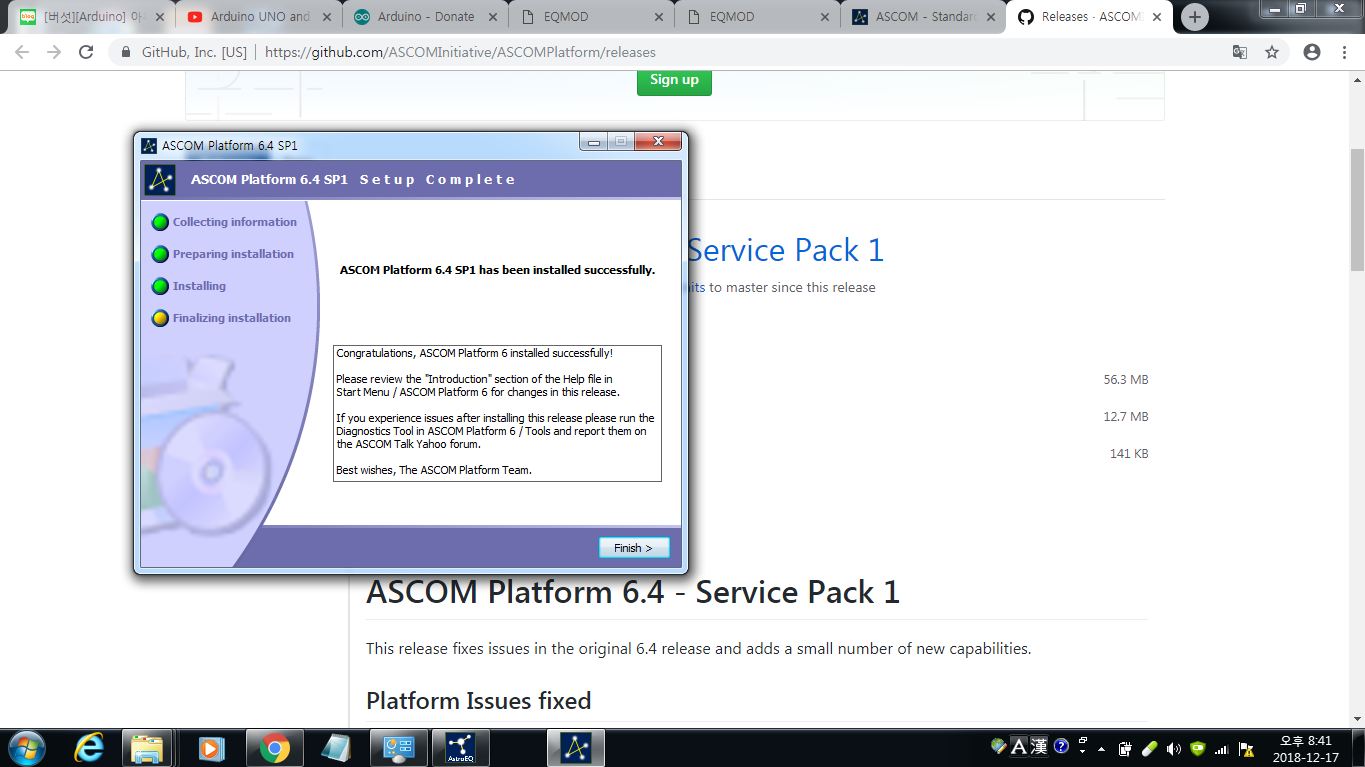
현재 eqmod 연결은 오류입니다. - 진행중
9) 아스트로eq 의 모터전류값 설정하기.
drv8255 나 a4988 모터드라이버 모듈의 전류조정은 전원이 연결된 상태에서(모터는 구동 안해도 되고, 모터선도 연결 안되어 있어도 됩니다)
작은 나사 일자 드라이버로 작은 가변저항기를 돌려서 전류설정에 해당하는 전류값에 해당하는 전압이 측정되도록 조절합니다.
전압의 값과 측정하는 위치는 다음과 같습니다.
전압측정값(=모터에 흘려주는 전류값과 비례입니다) ; a4988 모듈에 붙어있는 저항값을 먼저 알아야 합니다. 모듈주변에 검정색의 비교적 큰 같은 크기
같은 표시갑인 칩저항을 찾아봅니다. 'R100' 이 두개 보이면 이것입니다. 혹시 R050 이 두개보이면 그것이고요, 대부분 R100 입니다.
R100 은 0.1 오옴의 표시입니다. A4988 사용서에는 전류값의 설정은 이 저항값과 8 이라는 상수, 그리고 가변저항으로 부터 입력된 전압이 결정합니다.
아래에 설명한 곳에서 전압을 측정했으면 측정값을 V 라고 하면, 설정된 전류값은 = V / ( 8 x 0.1 ) 로 계산됩니다. 측정된 전압이 1v 라면
1/(8 x 0.1 ) = 1/0.8 = 1.25A 가 됩니다.
가변저항은 핀이 3개 입니다. 3핀중에 2곳의 전압값을 측정해야 합니다. 가변저항은 중간에 핀이 나와 있으며 GND(전압 0V) 와 중간단자의
전압을 측정하면 됩니다. 전압계로 이 두점의 전압을 측정하면 됩니다.
drv8825 는 추후 기록하겠습니다. a4988 호환모델을 시용했는지 drv8825 호환모듈을 사용했는지 conf 창에서 바르게 선택을 해야합니다.
10) config 변경사항 읽고 쓰기의 버그 확인
모터변수(기어비 속도등등) 를 수정할때에 가끔 노트북과 아스트로이큐의 통신이 끊어 졌다는 메시지가 나오면 읽지도 못하고 다운도 안됩니다
한번 물리면 초기로 돌아오는것도 안될 수가 있더군요(추정컨데 win7 제노트북 문제)
여러번 같은 문제로 먹통이 되는 원인은 연결되는 eqmod 의 통신 오류로 이후에는 계속 통신이 안되는 것이었습니다. 결국 노트북을 리부팅 해야
합니다. 리부팅후에는 eqmod 로 연결되는 단계에서 프로그램을 종료하고 다시 실행하면 되는 겁니다.
즉 donfig 화일을 아스로이큐 보드에 라이팅이 성공했다는 메시지가 나온후에는 오른쪽 파란배경의 next 가 보이며
이 next 를 누르면 eqmod 모드로 전환이 되는데 이때 전환되면 현재 버그로 진행되어 먹통이 되는겁니다.
먹통을 피하려면 eqmod 로 추가 진행을 하지 말아야 하는데 이때 라이팅성공후에 표시되는 next 상태에서 config화면을
오른쪽 위에 있는 'X' 로 강제종료를 해야했습니다.
뒤로 가기가 없으니 종료를 하고 다시 프로그램을 기동(com, 메가2560 다시 재선택)하면됩니다.
11) eqmod 모드의 버그를 잡는 것 하나와 성도프로그램을 깔아 연동시키는 문제가 남아 있습니다.
이 문제는 다른 노트북에서 실행해 보겠습니다. 보드문제인지 노트북문제 인지 확인하겠습니다.
2018년 12월19일 12시46분 일단 종료./21시03분 문장 정리
-
2019년1월3일 추가
핸드컨트롤러의 3단 스위치는 공통단자가 있는 로타리스위치나 슬라이드스위치 인데, 다음과 같이 중간에 정지되는 핀이 3개인 스위치로 변경할수 있습니다.
어제(2019년1월2일)밤에 이십분을 고민해보니 쉽게 변경이 됩니다. 오리지널의 스위치 순서가 0.5x, 2x, 고속 이지만 0.5x 고속, 2x 로 바뀌지만 작동에는 영향을 주지않고요.
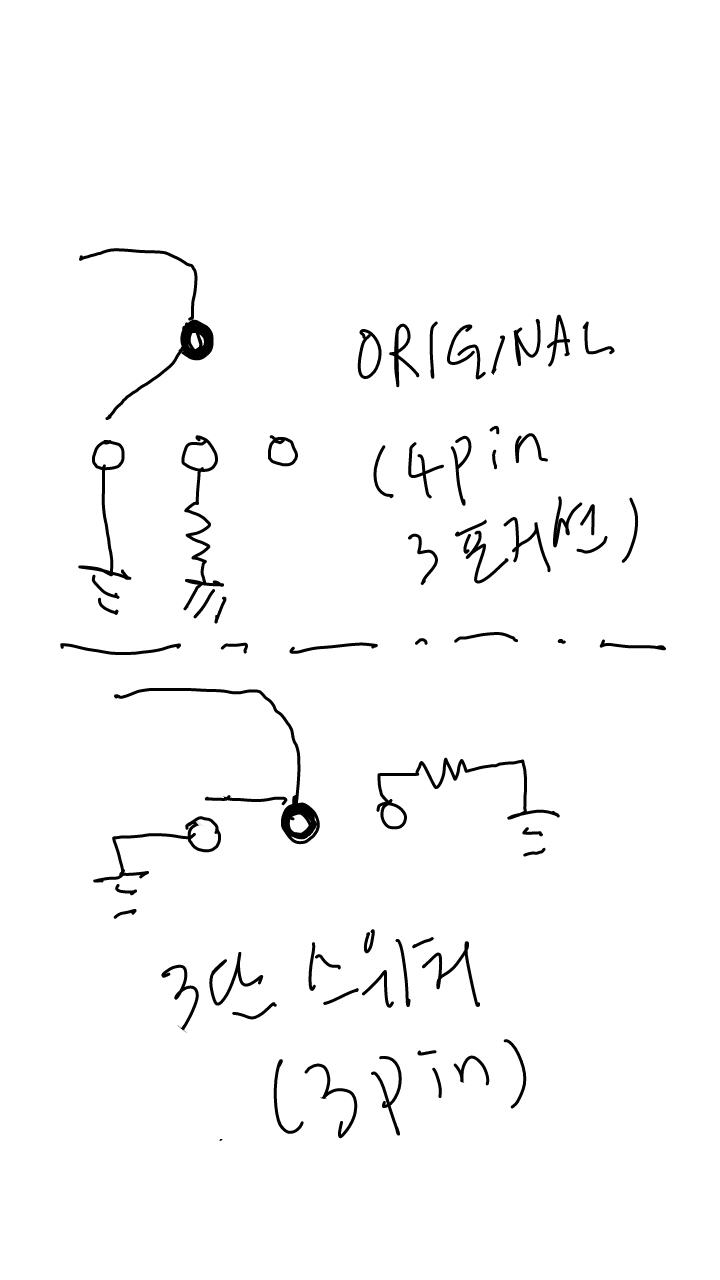




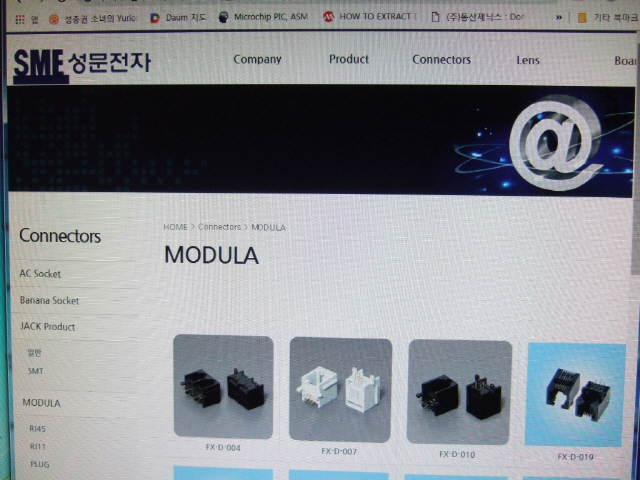
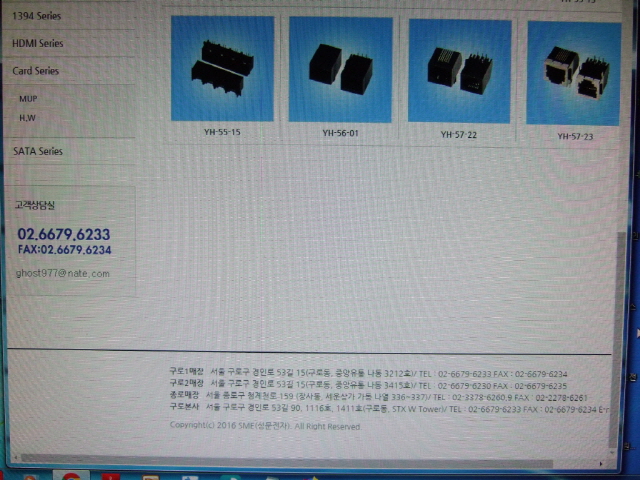
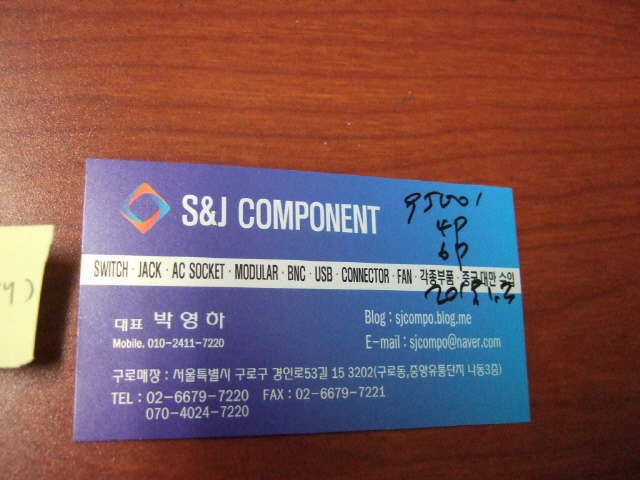
아두이노 2560 보드를 사용해서 아스트로이큐를 만들때에 회로도를 참조해서 만능기판으로 만들수있습니다.
아스트로이큐 개발자(토마스 카펜터?)는 만능기판을 대신해서 보드설계도를 공개하였습니다(하드웨어 폴더에 있습니다)
제가 복사해서 기판을 제작하는 곳에 전달해서 보드를 제작했습니다. 핸드콘트롤러 부분은 반영이 안되어 있는 도면(거버화일)이라
저항기 하나와 전선을 이용해서 핀을 연결했습니다(위의 회로도에서 핸드콘트롤러의 동서남북접지 5선이외의 나머지 한선에 관한 배선을
해야합니다. 제사진을 보시고 참조하십시요. 토마스 카펜터의 거버화일도 첨부합니다(V4.4 ARD)


-
2019년 2월 3일 23시17분쯤 추가
컴퓨터모니터에 적경/적위등 좌표를 비롯한 여러 정보표시가 되는 EQMOD 의 접속오류에 대한 문제를 해결했습니다.
드라이버 하나를 깔지 않았기 때문입니다. 인터넷 검색중에 네이버 별하늘지기에 노르마님이 기록한 어떤자료(19년1월18일 08:44 리플작성)중에
1. 아스콤 플랫폼 6.4SP1 , 2. 아스콤의 ScopeDrives.htm 의 Celestron Unified ~ , 3.EQASCOM 을 보았고,
2번 항목의 드라이저를 제가 깔지 않아서 EQASCOM 의 화면이 연결이 안되었습니다.
설치후 정상 작동 됩니다.
성도는 아직 깔지 않아서 연동은 확인 못했습니다(이전에 다른 PC(WIN10)로 연동되는것은 확인 했었습니다)
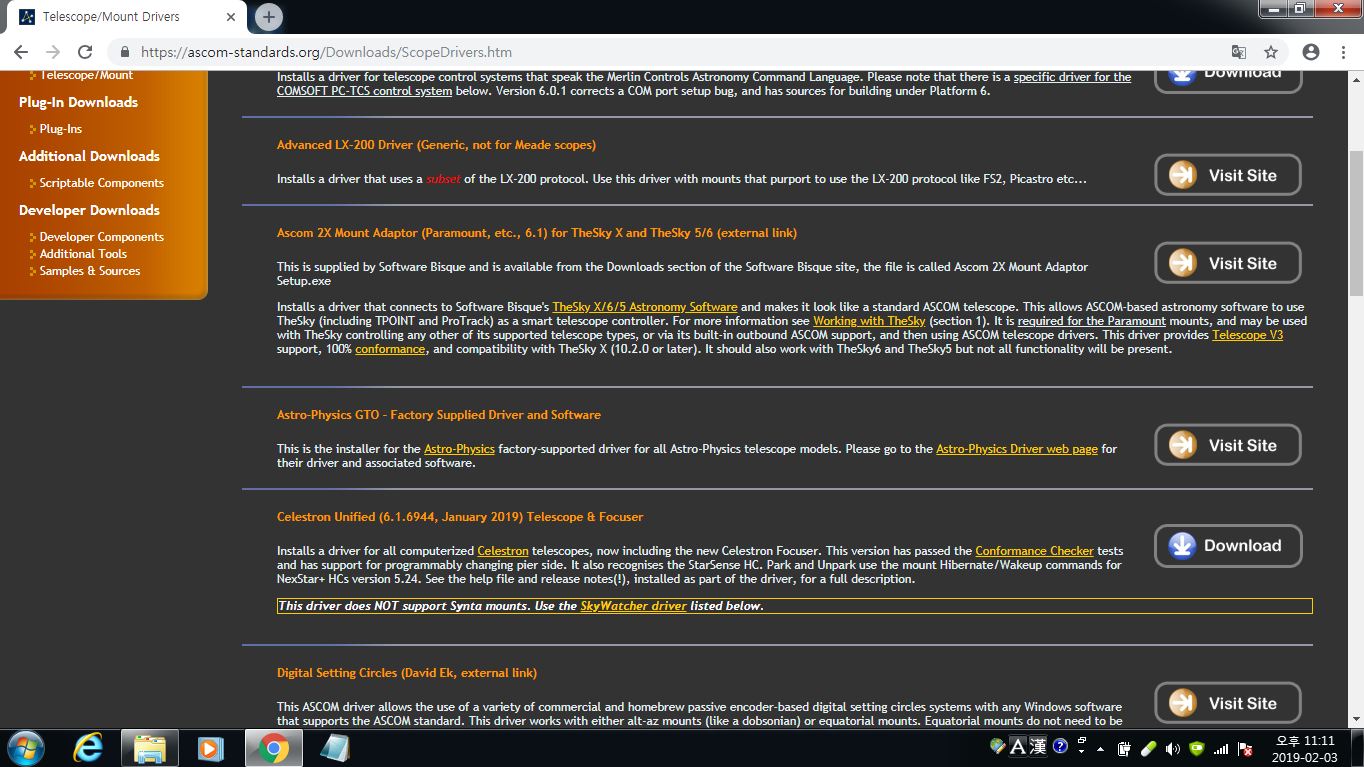
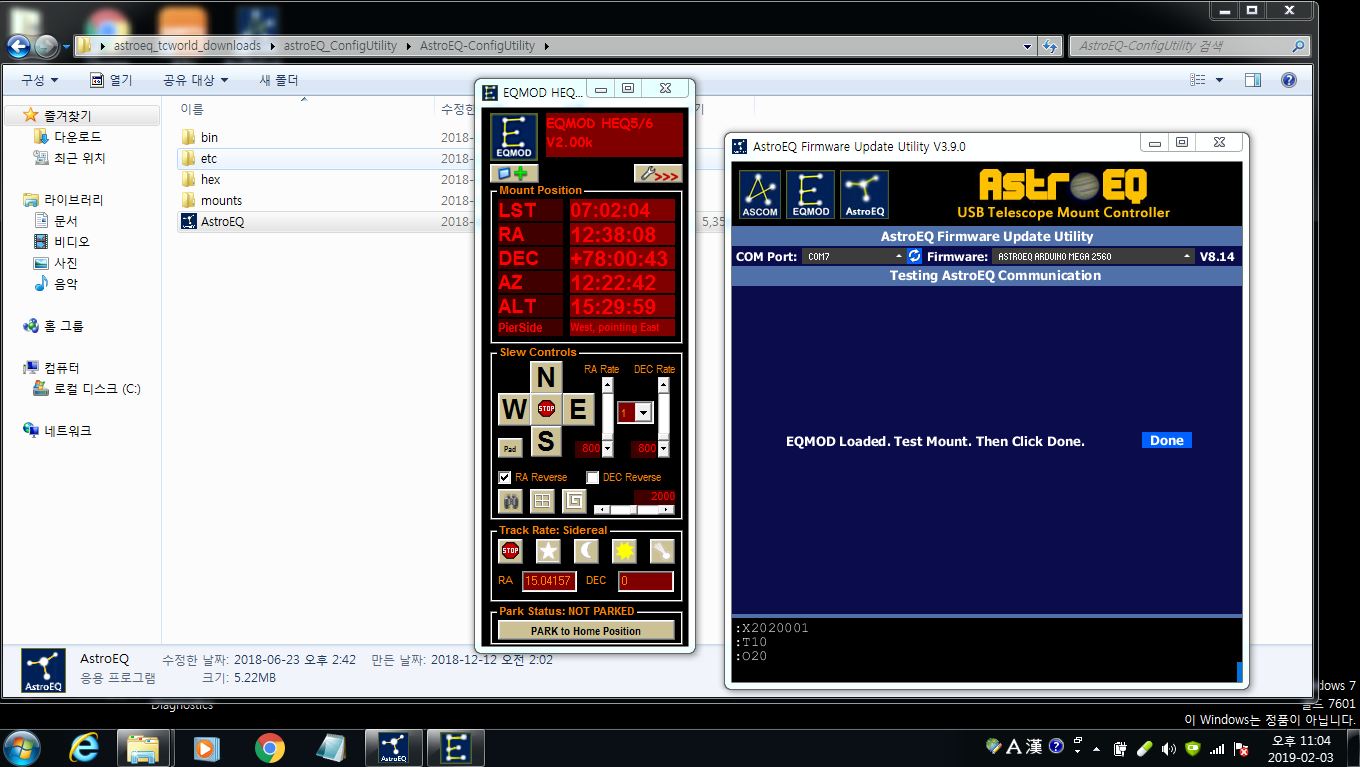
-
2019년 2월 5일 0시19분 추가
the sky6 성도와 연결되었습니다.
tje sky6과 ascom 을 연결시키는 과정이 필요합니다.
tje sky6 의 telescope 툴바에서 eqmod ascom heq5/6 이 잡혀야 합니다.
Telescope - set up - Telescope API 의 setting.. 항목에 EQMOD ASCOM HEQ5/6 선택,
telescope툴바에서 Link - Establish 로 접속,
이후 씽크 하고 스루했습니다.
TeleAPI.dll 화일을 컴퓨터의 c:\program files\common files\system 폴더에 넣어야 합니다.
TeleAPI.dll 화일은 the sky6 설치화일의 ascom prog 폴더안에도 있고, ascom 홈페이지의 the sky5/6 플러그인 항목에도 있습니다.
아스트로eq 보드용 astroeq firmware update utility v3.9.0 에서도 com port 를 잡고,
eqmod 에서도 com port를 같이 잡아야 합니다. eqmod 에서는 시작 - 모든프로그램 - eqmod - eqascom -toolbox 에서
2000, 2, 9600 그리고 port를 잡으면 됩니다.
-
2019년 2월5일 추가
==============================================
win10 에서 새로 설치하는 과정을 기록함.
1. The sky6.0 전자성도 설치 ( the sky6 prog - The sky6.0 - setup/exe 설치 )
<Telescope - set up - Telescope API 의 Setting... 은 아직 비활성>
2. 아스콤 홈페이지에서 ascom-standard.org/ASCOM Platform 6.4SP1 다운받아 설치
(ASCOMPlatgorm64.exe)
3. The sky6 에 thesky_teleAPI Plug in 설치
a( the sky6 prog - ascom prg - TheSky_TeleAPIPlugin
- TeleAPI.dll 을 system 폴더에 복사. x86 system 폴더에도 복사)
b(아스콤 홈페이지에서 ascom-standard.org/Downloads/Scopedrivers.htm의
Celestron Unified (6.1.6944, january 2019) telescope & Forcuser 에서
TeleAPIPluginv4-0-1-0.zip 을 다운받음, 설명있음 )
a와 b는 같은 화일임.
<Telescope - set up - Telescope API 의 Setting... 은 활성되어 아스콤 설정으로
들어가나 아직 아스트로eq 용 data 가 없어서 안보임, 아스트로eq 드라이버 깔면
보일것으로 생각됨> ---> (보충, 제일 처음에는 setting 창이 열리는 시간이 많이 걸리는것 같습니다)
4~ 아스트로eq 설치
4. 아스트로 eq 드라이버 설치
https://github.com/TCWORLD/AstroEQ/tree/master/Downloads 에서 AstroEQ-Driver.zip을 다운받아 풀어
DPInst_x64.exe 을 설치(pc환경에 따라서. x86 도 있음)
5. 아스트로eq-ConfigUtility.zip 의 AstroEQ.EXE 실행 (설치화일이 아니고 아스트로eq 매번 실행 화일.
https://github.com/TCWORLD/AstroEQ/tree/master/Downloads 에서 AstroEQ-ConfigUtility.zip을
다운받아 압축풀고 AstroEQ.exe 를 실행
바탕화면에 바로가기를 만들었습니다.
5-1. 윈도우용 자바가 필요함 오라클에서 Version 8 Update 201 (파일 크기: 1.87 MB) 다운받아 실행.
6. 아스트로 eq 보드와 usb 로 연결. AstroEQ.exe 실행.
ASTROEQ ARDUINO MEGA 2560 과 COM PORT 를 맞춤,
eqmod 로 일단 넘어가지 말고 종료.( EQMOD 용 EQASCOM 을 깔아야됨)
7. EQASCOM 설치
ASTROEQ 프로그램창 상단의 EQMOD 아이콘을 눌러 https://sourceforge.net/projects/eq-mod/files/EQASCOM/ 의
EQASCOM_V200q_Setup.exe 을 다운받아 실행
EQMOD 에도 COM PORT 를 셋팅해야 함, 시작-모든프로그램-EQMOD-EQASCOM-TOOLBOX 실행
8. The sky6 실행후 telescope툴바에서 setup - telscopeAPI 선택후 Setting 에서
EQMOD ASCOM HEQ5/6 선택,
telescope툴바에서 Link - Establish 로 접속, 해제는 아래것 누름.
왼쪽 마우스로 별찍으면 4개 툴바있는 박스나옴 4번째 telescope 누르고,
Sync 누르면 커서위치로 별의 위치로 바뀜. 별찍고 오른손 마우스로 누르면
제일 아래에 Slew 보임 그것 누르면 그쪽으로 망원경이 이동함
끝 2019.2.4 홍두희 아스트로eq와 the sky6 연동
the sky6 의 Establish 로 접속 직후 모니터 화면 변경의 뜬금없는 화면이 뜨고, night vision (모니터 화면을 붉게 함)
오류 메세지가 나오는 the sky 프로그램 버그가 있음, setting 화면(telescope-setup-switch to night vision mode 체크를
제외해서 버그를 해결함.
끝 2019.2.5
===================================================================
2019년 2월 15일 1시45분 추가
win xp 에서의 아스트로eq 설치 ----> 약 8시간 소요되었는데 결론은 안됩니다..
안되는 이유는 아스트로eq 실행화일이 자바 runtime 1.8을 요구하는데 오라클의 자바가 win xp 를 지원하지
않아서 자바 화일이 안깔립니다 ( file은 홈페이지에서 받았는데 xp 에는 안깔립니다 )
왜 8시간을 잡아먹은 이유는 아스트로eq를 제일 나중에 깔았기 때문입니다.
the sky6 성도를 깔고, the sky6 업데이트(설치화일에 첨부)를 하고, telescope api를 붙여넣기는 쉬운데,
아스콤을 까는 과정에서, 일단 xp 서비스백 3가 필요하답니다. xp 노트북으로는 마이크로소프트에 접속을 해도
당연히 다운할수 없는데,,,,,, 네이버 검색을 하니 다른 pc 에서 다운받아 화일을 usb로 넘기라고 합니다 goood.
win7 에서 xp sp3를 다운받아 xp에 설치했습니다.. 이번에는 아스콤이 framework 4.0이 필요하답니다.
이것은 xp 노트북에서 다운이 됩니다. 그리고 또 framework 3.5 sp1 을 요구하네요. 또 ms에 가서 xp 노트북으로
받았죠. visual studio 도 깔라는 것 같던데 이것은 아스콤이 깔리면서 저절로 깔리는것 같습니다.
eqmod 는 그냥 잘받아지고 잘 깔렸습니다.
아스트로eq 의 드라이버는 안깔립니다...... 일단 무시했는데,,,,,
이제 아스트로eq 실행화일을 눌렀는데 자바 runtime 1.8.0 이 필요하답니다. 자바 홈페이지에서는 1.8 이
다운되서 좋았는데,,, 다운받을때의 문구(xp 지원을 못합니다)처럼 실행(깔기위해)을 해봐도 깜깜 무소식 입니다. xp 에서는 안깔리는 거지요.
3-4년 전 검색자료(오라클 개발자 자료)에는 어찌 저찌 하면서 깔면 깔린다는데 그렇게 하기에는 제수준을 넘는것이어서
포기 했습니다.
저의 결론, 아스트로 eq 를 xp 에 까는것은 어렵다, 포기하자 . 잘깔리는 win 7 , win10에 깔자. (( -->>2019년 3월 19일 작성 아래글을 보세요 ))
-
2019년 2월 17일 저녁 추가
ch340 usb 드라이버가 있는 호환 2560 아두이노를 win7 에서 작동시켰습니다.
ch340 드라이버를 깔지 않아도 드라이버가 잡혔는데 eqmod 로 전환될때 연결이 안되더군요.
아마 기존에 있는 조건과 달라서 인지 잘 모르겠고요. 아무튼 드라이버를 깔아도 eqmod 로는 연결이 안되었구요.
eqmod 로 연결할때는 eqmod toolbox ( eqmod 깔때 같이 깔립니다. 시작프로그램 창의 eqmod 폴더이 있습니다) 를 눌러
com port 를 맞춰주면서 그 옆의 아스콘 연결을 해줘야 되더군요.
아래줄의 Configuration files 항목에서 오른쪽 위의 Delete 를 눌러서 설정 리셋하고 com 셋팅을 다시하기도 하니 되네요.
--
2019년 3월 19일 추가
위의 한달전쯤 xp 에서 아스트로wq 설치를 포기했었는데(아스트로eq 프로그램 설치를 위한 자바 설치 단계),
아스트로eq 프로그램은 다른 pc (win7/10) 에서 하고, wp 에서는 프로그램된 아스트로eq를 접속하면 될것같은
생각이 어제 들었습니다.
지금까지 작업한 xp(이미 the sky6 는 깔려있었습니다) 에서 다른 pc에서 프로그램한 아스트로eq를 연결하니까
해새 go to 까지 잘 됩니다.
무료 천문 프로그램인 Cartes du Ciel 을 깔았더니 이것도 고투까지 잘 됩니다..
-
2020년 5월 20일 추가.
아두이노 보드에 "처음으로" 노트북을 연결하면 제일 먼저 노트북이 아두이노 보드를 인식하는 com port연결(드라이버 포함)되어야 하고,
아스트로eq 펌웨어 업데이트 유틸리티 창의 5개 큰 사각형에서 업데이트 펌웨어를 눌러 아스트로eq 프로그램이 아두이노에 넣어진후,
기어비등 아스트로eq의 각종 변수와 상수들을 configure 사각형을 통해서 아두이노의 메모리에 넣어야 됩니다.